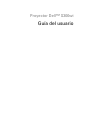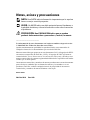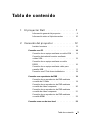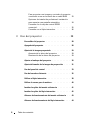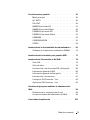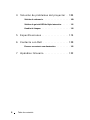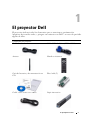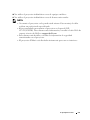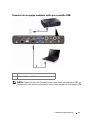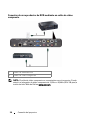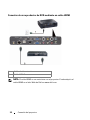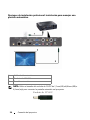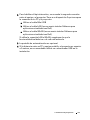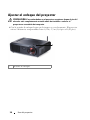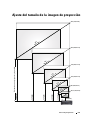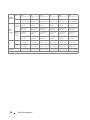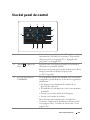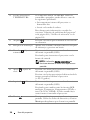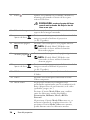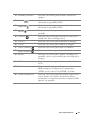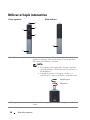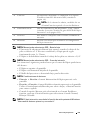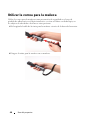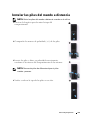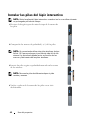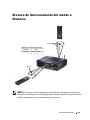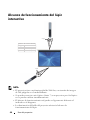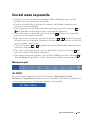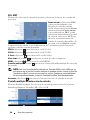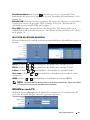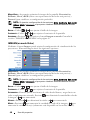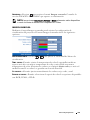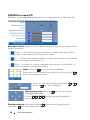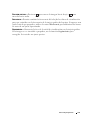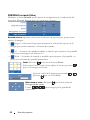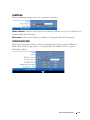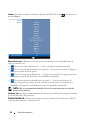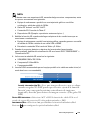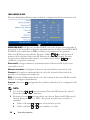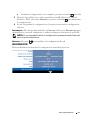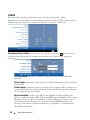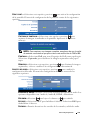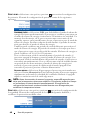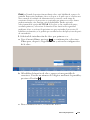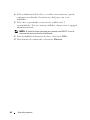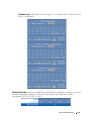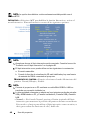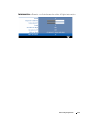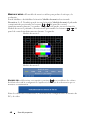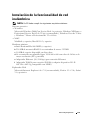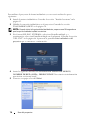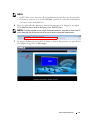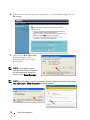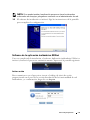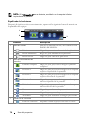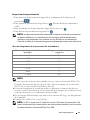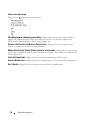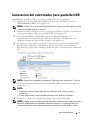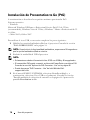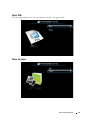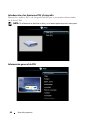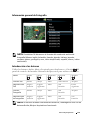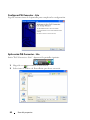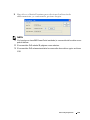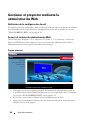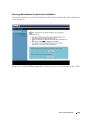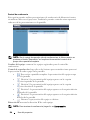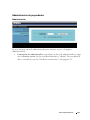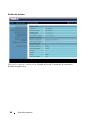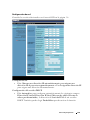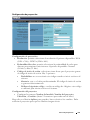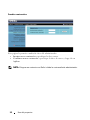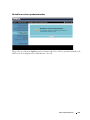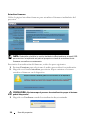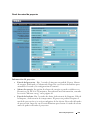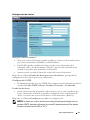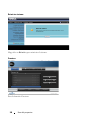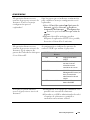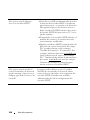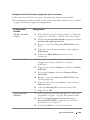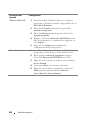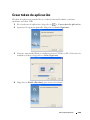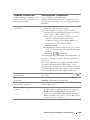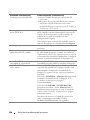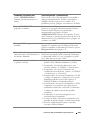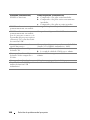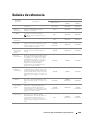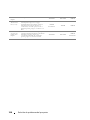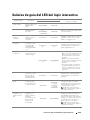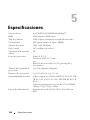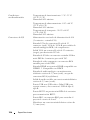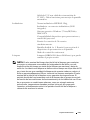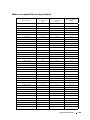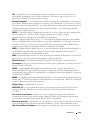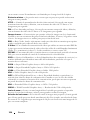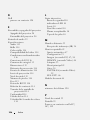Dell S300wi Projector Guía del usuario
- Categoría
- Proyectores de datos
- Tipo
- Guía del usuario

Proyector Dell™ S300wi
Guía del usuario

Notas, avisos y precauciones
NOTA: Una NOTA indica información importante que le ayuda a
hacer un mejor uso del proyector.
AVISO: Un AVISO indica un daño potencial para el hardware o
la pérdida de datos y ofrece información acerca de cómo evitar
el problema.
PRECAUCIÓN: Una PRECAUCIÓN indica que se pueden
producir daños materiales o personales o, incluso, la muerte.
____________________
La información de este documento está sujeta a cambios sin previo aviso.
© 2010 Dell Inc. Todos los derechos reservados.
Queda terminantemente prohibida la reproducción de estos materiales de
cualquier forma sin el consentimiento por escrito de Dell Inc.
Marcas comerciales que aparecen en este documento: Dell y el logotipo de DELL
son marcas comerciales de Dell Inc.; DLP y el logotipo de DLP son marcas
comerciales de T
EXAS INSTRUMENTS INCORPORATED; Microsoft y Windows son
marcas comerciales de o marcas registradas de Microsoft Corporation en Estados
Unidos y/o en otros países.
Otras marcas comerciales y nombres de marcas pueden usarse en este documento
para referirse a entidades que reclaman las marcas y los nombres o a sus
productos. Dell Inc. rechaza cualquier interés de propiedad de las marcas
comerciales y nombres de marcas distintas a las suyas.
Modelo S300wi
Abril de 2010 Rev. A00

Tabla de contenido 3
Tabla de contenido
1 El proyector Dell . . . . . . . . . . . . . . . . . . . 7
Información general del proyector . . . . . . . . . . 9
Información sobre el lápiz interactivo . . . . . . . 10
2 Conexión del proyector . . . . . . . . . . . . . . 12
Instalar la antena . . . . . . . . . . . . . . . . . . 13
Conexión a su PC . . . . . . . . . . . . . . . . . . . . . 14
Conexión de un equipo mediante un cable VGA
. . 14
Conexión derivada del monitor mediante
cables VGA . . . . . . . . . . . . . . . . . . . . . 15
Conexión de un equipo mediante un cable
RS232 . . . . . . . . . . . . . . . . . . . . . . . . 16
Conexión de un equipo mediante cable para
pantalla USB
. . . . . . . . . . . . . . . . . . . . 17
Conexión a su PC de forma inalámbrica . . . . . . 18
Conexión a un reproductor de DVD . . . . . . . . . . . 19
Conexión de un reproductor de DVD mediante
un cable de S-Vídeo
. . . . . . . . . . . . . . . . 19
Conexión de un reproductor de DVD mediante
un cable de vídeo compuesto
. . . . . . . . . . . 20
Conexión de un reproductor de DVD mediante
un cable de vídeo compuesto . . . . . . . . . . . 21
Conexión de un reproductor de DVD mediante
un cable HDMI . . . . . . . . . . . . . . . . . . . 22
Conexión a una rea de área local
. . . . . . . . . . . . 23

4 Tabla de contenido
Para proyectar una imagen y controlar el proyector
conectado a una red a través de un cable RJ45. . 23
Opciones de instalación profesional: instalación
para manejar una pantalla automática . . . . . . 24
Conexión con la caja de control RS232
comercial . . . . . . . . . . . . . . . . . . . . . . 25
Conexión con el lápiz interactivo
. . . . . . . . . . 26
3 Uso del proyector . . . . . . . . . . . . . . . . . . 28
Encendido del proyector . . . . . . . . . . . . . . . . 28
Apagado del proyector
. . . . . . . . . . . . . . . . . 28
Ajuste de la imagen proyectada
. . . . . . . . . . . . 29
Aumento de la altura del proyector
. . . . . . . . 29
Disminución de la altura del proyector
. . . . . . 29
Ajustar el enfoque del proyector
. . . . . . . . . . . . 30
Ajuste del tamaño de la imagen de proyección . . . . 31
Uso del panel de control
. . . . . . . . . . . . . . . . 33
Uso del mando a distancia
. . . . . . . . . . . . . . . 35
Utilizar el lápiz interactivo . . . . . . . . . . . . . . . 38
Utilizar la correa para la muñeca
. . . . . . . . . . . . 40
Instalar las pilas del mando a distancia
. . . . . . . . 41
Instalar las pilas del lápiz interactivo . . . . . . . . . 42
Alcance de funcionamiento del mando a distancia
. . 43
Alcance de funcionamiento del lápiz interactivo
. . . 44

Tabla de contenido 5
Uso del menú en pantalla . . . . . . . . . . . . . . . . 45
Menú principal
. . . . . . . . . . . . . . . . . . . 45
AJ. AUTO.
. . . . . . . . . . . . . . . . . . . . . . 45
SEL. ENT. . . . . . . . . . . . . . . . . . . . . . . 46
IMAGEN (en modo PC)
. . . . . . . . . . . . . . . 47
IMAGEN (en modo Vídeo)
. . . . . . . . . . . . . . 48
PANTALLA (en modo PC) . . . . . . . . . . . . . . 50
PANTALLA (en modo Vídeo)
. . . . . . . . . . . . 52
LÁMPARA
. . . . . . . . . . . . . . . . . . . . . . 53
CONFIGURACIÓN . . . . . . . . . . . . . . . . . . 53
OTROS
. . . . . . . . . . . . . . . . . . . . . . . . 58
Instalación de la funcionalidad de red inalámbrica
. . 69
Software de la aplicación inalámbrica S300wi
. . . 73
Instalación del controlador para pantalla USB . . . . . 77
Instalación de Presentation to Go (PtG)
. . . . . . . . . 78
Visor PtG
. . . . . . . . . . . . . . . . . . . . . . 79
Visor de fotos
. . . . . . . . . . . . . . . . . . . . 79
Introducción a las funciones PtG y Fotografía . . . 80
Información general de PtG
. . . . . . . . . . . . 80
Información general de Fotografía
. . . . . . . . . 81
Introducción a los botones . . . . . . . . . . . . . 81
Configurar PtG Converter - Lite
. . . . . . . . . . . 82
Aplicación PtG Converter - Lite
. . . . . . . . . . . 82
Gestionar el proyector mediante la administración
Web
. . . . . . . . . . . . . . . . . . . . . . . . . . . . 84
Definición de la configuración de red
. . . . . . . 84
Acceso al sistema de administración Web . . . . . 84
Crear token de aplicación
. . . . . . . . . . . . . . . 103

6 Tabla de contenido
4 Solución de problemas del proyector . . 104
Señales de referencia . . . . . . . . . . . . . . . . . . 109
Señales de guía del LED del lápiz interactivo . . . . . 111
Cambiar la lámpara
. . . . . . . . . . . . . . . . . . . 112
5 Especificaciones . . . . . . . . . . . . . . . . . . 114
6 Contacto con Dell . . . . . . . . . . . . . . . . . 120
Ponerse en contacto con eInstruction . . . . . . . . . 121
7 Apéndice: Glosario . . . . . . . . . . . . . . . . 122

El proyector Dell 7
1
El proyector Dell
El proyector incluye todos los elementos que se muestran a continuación.
Asegúrese de tenerlos todos y póngase en contacto con Dell™ en caso de que falte
alguno de ellos.
Contenido del paquete
Cable de alimentación Cable VGA de 1,8 m (VGA a VGA)
Antena Mando a distancia
Guía del usuario y documentación en
CD
Pilas AAA (2)
Cable USB (USB-A a USB-B) Lápiz interactivo

8 El proyector Dell
Pilas alcalinas de tipo AA (2) CD con Interwrite Workspace
Correa para la muñeca Pluma
Cable Mini-USB de 5 m (USB-A a Mini-
USB-B)
Contenido del paquete
(continuación)

El proyector Dell 9
Información general del proyector
1 Panel de control
2 Pestaña de enfoque
3 Lente
4 Receptores de infrarrojos (IR)
5 Tapa de la lente
6 Antena
7 Orificios de montaje para instalación en la pared: orificio para tornillos
M3 x 6,5 mm de fondo. Par de torsión recomendado <8 kgf-cm
8 Orificio para instalar trípode: inserte una tuerca de 1/4"*20 UNC
9 Tapa de la lámpara
10 Rueda de ajuste de la inclinación
1
2
6
3
4
5
Vista superior
Vista inferior
110.00±0.15
55.00±0.10
14.00±0.10
7
10
8
9
110.00±0.15
55.00±0.10
82.15±0.15

10 El proyector Dell
Información sobre el lápiz interactivo
PRECAUCIÓN: Instrucciones de seguridad
1 No utilice el proyecto cerca de otros aparatos que generen mucho calor.
2 No utilice el proyecto en zonas en las que exista una gran cantidad de polvo. El
polvo podría provocar un fallo en el sistema y, por consiguiente, el apagado
automático del proyector.
3 Asegúrese de que el proyector está montado en una zona bien ventilada.
4 No bloquee las ranuras de ventilación ni aberturas del proyector.
5 Asegúrese de que el proyector funciona a la temperatura ambiente adecuada
(entre 5 ºC y 35 ºC).
6 No toque la salida de ventilación, ya que puede alcanzar una temperatura
elevada una vez encendido el proyector o inmediatamente después de apagarlo.
7 No mire a la lente mientras el proyector está encendido. Si lo hace, sus ojos
pueden sufrir daños.
8 No coloque ningún objeto cerca o enfrente del proyector ni tape la lente de este
mientras dicho proyector está encendido, ya que el calor puede derretir o
quemar el mencionado objeto.
9 No utilice el proyector inalámbrico cerca de marcapasos cardiacos.
1 Pluma reemplazable
2 Lente
3 Panel de control
4 Indicadores LED
5 Barra de seguridad
6 Tapa de las pilas
1
2
3
4
6
5
Vista superior
Vista inferior

El proyector Dell 11
10 No utilice el proyector inalámbrico cerca de equipos médicos.
11 No utilice el proyector inalámbrico cerca de hornos microondas.
NOTA:
• No monte el proyector en la pared usted mismo. Este montaje lo debe
realizar un profesional especializado.
• Kit recomendado para montar el proyector en la pared (N/P:
4TVT8/V3RTH). Para obtener más información, consulte el sitio Web de
soporte técnico de Dell en support.dell.com.
• Para obtener más detalles, consulte la información de seguridad
suministrada con el proyector.
• El proyector S300wi está diseñado únicamente para uso en interiores.

12 Conexión del proyector
2
Conexión del proyector
1 Mini USB para ratón remoto,
función interactiva y
actualización de firmware.
12 Conector de entrada del canal
derecho de audio B
2 Conector HDMI 13 Ranura para el cable de seguridad
3 Salida VGA-A (ciclo monitor) 14 Conector de entrada del canal
izquierdo de audio B
4 Conector de entrada VGA A
(D-sub)
15 Conector para el micrófono
5 Conector de S-Video 16 Conector de entrada VGA B
(D-sub)
6 Conector de vídeo compuesto 17 Conector para pantalla USB de
tipo B
7 Conector RS232 18 Conector para visor USB de
tipo A
8 Conector de entrada de audio A 19 Conector RJ45
9 Conector de salida de +12 VCC 20 Conector de alimentación
10 Barra de seguridad 21 Conector de antena
11 Conector de salida de audio
3 4 5 6 7
8
14 12
1
2
13
9
10
1920 1521 161718 11

Conexión del proyector 13
PRECAUCIÓN: Antes de comenzar cualquiera de los procedimientos de esta
sección, siga las instrucciones de seguridad descritas en la página 10.
Instalar la antena
El proyector incluye una antena inalámbrica para conexión inalámbrica en
red. Consulte la sección "Instalación de la funcionalidad de red
inalámbrica" en la página 69.
1 Atornille la antena a su conector situado en la parte posterior del
proyector.
2 Levante la antena hasta la posición mostrada.

14 Conexión del proyector
Conexión a su PC
Conexión de un equipo mediante un cable VGA
NOTA: Conecte el cable Mini USB si desea utilizar las funciones Página
anterior y Página siguiente del mando a distancia.
1 Cable de alimentación
2 Cable VGA a VGA
3 Cable USB-A a USB-B

Conexión del proyector 15
Conexión derivada del monitor mediante cables VGA
NOTA: Solamente se suministra un cable VGA con el proyector. Puede adquirir
un cable VGA adicional a través del sitio Web de Dell en www.dell.com.
1 Cable de alimentación
2 Cable VGA a VGA

16 Conexión del proyector
Conexión de un equipo mediante un cable RS232
NOTA: El cable RS232 no se suministra con el proyector. Consulte a un
instalador profesional para conseguir el cable y el programa de control remoto
por RS232.
1Cable de alimentación
2 Cable RS232

18 Conexión del proyector
Conexión a su PC de forma inalámbrica
NOTA: su PC debe contar con funcionalidad inalámbrica y estar
correctamente configurado para detectar la conexión inalámbrica. Consulte la
documentación de su PC para saber cómo configurar la conexión inalámbrica.

Conexión del proyector 19
Conexión a un reproductor de DVD
Conexión de un reproductor de DVD mediante un cable de S-Vídeo
NOTA: El cable de S-Vídeo no se suministra con el proyector. Puede adquirir el
alargador de S-video de 15,24 m o 30,48 m (50 ó 100 pies) a través del sitio Web
de Dell en www.dell.com.
1 Cable de alimentación
2 Cable de S-Vídeo

20 Conexión del proyector
Conexión de un reproductor de DVD mediante un cable de vídeo
compuesto
NOTA: El cable de vídeo compuesto no se suministra con el proyector. Puede
adquirir el alargador de vídeo compuesto de 15,24 m o 30,48 m (50 ó 100 pies) a
través del sitio Web de Dell en www.dell.com.
1 Cable de alimentación
2 Cable de vídeo compuesto

Conexión del proyector 21
Conexión de un reproductor de DVD mediante un cable de vídeo
compuesto
NOTA: El cable VGA a vídeo compuesto no se suministra con el proyector.
Puede adquirir el alargador de VGA a vídeo compuesto de 15,24 m o 30,48 m
(50 ó 100 pies) a través del sitio Web de Dell en www.dell.com.
1 Cable de alimentación
2 Cable VGA a vídeo compuesto

22 Conexión del proyector
Conexión de un reproductor de DVD mediante un cable HDMI
NOTA: El cable HDMI no se suministra con el proyector. Puede adquirir el
cable HDMI en el sitio Web de Dell en www.dell.com.
1 Cable de alimentación
2 Cable HDMI

Conexión del proyector 23
Conexión a una rea de área local
Para proyectar una imagen y controlar el proyector conectado a una
red a través de un cable RJ45.
NOTA: El cable RJ45 no se suministra con el proyector. Puede adquirir el cable
RJ45 en el sitio Web de Dell en www.dell.com.
1 Cable de alimentación
2 Cable RJ45
Red de área local (LAN)

24 Conexión del proyector
Opciones de instalación profesional: instalación para manejar una
pantalla automática
NOTA: Utilice el tamaño del enchufe de 12 VCC de 1,7 mm (ID) x 4,00 mm (OD) x
9,5 mm (eje) para conectar la pantalla automática al proyector.
Enchufe de 12 VCC
1 Cable de alimentación
2 Enchufe de 12 VCC
3 Pantalla automática

Conexión del proyector 25
Conexión con la caja de control RS232 comercial
NOTA: El cable RS232 no se suministra con el proyector. Póngase en contacto
con un técnico profesional para obtener el cable.
1 Cable de alimentación
2 Cable RS232
3 Caja de control RS232 comercial

26 Conexión del proyector
Conexión con el lápiz interactivo
NOTA:
1 La interactividad solamente se admite en los siguientes modos de
entrada: VGA y HDMI desde su PC, y pantalla inalámbrica, pantalla
USB y pantalla LAN.
1 Alimentación
2 Cable VGA a VGA
3 Cable USB-A a Mini USB-B
4 Pantalla de automatización
5 Enchufe de 12 VCC
6 Lápiz interactivo

Conexión del proyector 27
2 Para habilitar el lápiz interactivo, se necesita la segunda conexión
entre el equipo y el proyector. Tiene a su disposición 3 opciones para
la conexión de su PC y el proyector:
a Utilizar el cable Mini USB
b Utilizar el cable LAN (es necesario instalar Software para
aplicaciones inalámbricas Dell)
c Utilizar el cable WLAN (es necesario instalar Software para
aplicaciones inalámbricas Dell)
Si utiliza la conexión LAN o WLAN, asegúrese de que la
funcionalidad inalámbrica o de red está activada.
3 La pantalla de automatización es opcional.
4 Si la distancia entre su PC o equipo portátil y el proyector es superior
a 5 metros, es recomendable utilizar un concentrador USB en la
instalación.

28 Uso del proyector
3
Uso del proyector
Encendido del proyector
NOTA: Encienda el proyector antes de encender la fuente (PC, reproductor de
DVD, etc.). La luz del botón Alimentación parpadeará en color azul hasta que se
presione.
1 Retire la tapa de la lente.
2 Conecte el cable de alimentación y los cables de señal correspondientes al
proyector. Para obtener información acerca de la conexión del proyector,
consulte la sección "Conexión del proyector" en la página 12.
3 Presione el botón de Alimentación (consulte la sección "Uso del panel de
control" en la página 33 para localizar el botón Alimentación).
4 Encienda el dispositivo fuente (PC, reproductor de DVD, etc.).
5 Conecte la fuente al proyector mediante el cable apropiado. Consulte la sección
"Conexión del proyector" en la página 12 para obtener instrucciones sobre cómo
conectar la fuente el proyector.
6 De forma predeterminada, la fuente de entrada del proyector se establece en
VGA-A. Cambie dicha fuente si es necesario.
7 Si tiene varios dispositivos fuente conectados al proyector, presione el botón
Fuente del mando a distancia o del panel de control para seleccionar el
dispositivo fuente deseado. Consulte las secciones "Uso del panel de control" en
la página 33 y "Uso del mando a distancia" en la página 35 para encontrar el
botón Fuente.
Apagado del proyector
AVISO: Desenchufe el proyector después de apagarlo correctamente según
se indica en el procedimiento siguiente.
1 Presione el botón Alimentación. Siga las instrucciones mostradas en la pantalla
para apagar correctamente el proyector.
NOTA: El mensaje "Presione el botón Encendido para apagar el
monitor." aparecerá en la pantalla. El mensaje desaparecerá después de
5 segundo o cuando presione el botón Menú.

Uso del proyector 29
2 Presione de nuevo el botón Alimentación. Los ventiladores de refrigeración
continuarán funcionando durante 120 segundos.
3 Para apagar rápidamente el proyector, presione el botón Alimentación y
manténgalo presionado durante 1 segundo mientras los ventiladores de
refrigeración del proyector siguen funcionando.
NOTA: Antes de encender de nuevo el proyector, espere 60 segundos para
dejar que la temperatura interna se estabilice.
4 Desconecte el cable de alimentación de la toma de corriente eléctrica y del
proyector.
Ajuste de la imagen proyectada
Aumento de la altura del proyector
1 Eleve el proyector hasta que forme el ángulo de visualización deseado y utilice
las dos ruedas frontales de ajuste de la inclinación para ajustar de forma precisa
el ángulo de visualización.
2 Utilice las dos ruedas de ajuste de la inclinación para ajustar de forma precisa el
ángulo de visualización.
Disminución de la altura del proyector
1 Baje el proyector y utilice las dos ruedas frontales de ajuste de la inclinación
para ajustar de forma precisa el ángulo de visualización.
1 Rueda frontal de ajuste de la inclinación
(Ángulo de inclinación: -1 a 4 grados)
2 Rueda de ajuste de la inclinación
2
1
2
1
1

30 Uso del proyector
Ajustar el enfoque del proyector
PRECAUCIÓN: Para evitar daños en el proyector, asegúrese de que el pie del
elevador está completamente retraído antes de trasladar o colocar el
proyector en su maletín de transporte.
1 Gire la pestaña de enfoque hasta que la imagen se vea claramente. El proyector
enfoca a distancias comprendidas entre 0,5 m y 3,3 m (1,64 pies a 10,83 pies).
1 Pestaña de enfoque
1

Uso del proyector 31
Ajuste del tamaño de la imagen de proyección
294"
(746,76cm)
223"
(566,42 cm)
178"
(452,12 cm)
134"
(340,36 cm)
89"
(226,06 cm)
44,6"
(113,28 cm)
294"(746,76cm)
223"(566,42 cm)
178"(452,12 cm)
134"(340,36 cm)
89"(226,06 cm)
44,6"(113,28 cm)
10,83'(3,3m)
8,20'(2,5m)
6,56'(2,0m)
4,92'(1,5m)
3,28'(1,0m)
1,64'(0,5m)
Distancia entre el proyector y la pantalla

32 Uso del proyector
Pantalla
(diagonal)
Máx. 44,6"
(113,28 cm)
89"
(226,06 cm)
134"
(340,36cm)
178"
(452,12 cm)
223"
(566,42 cm)
294"
(746,76 cm)
Mín. 44,6"
(113,28 cm)
89"
(226,06 cm)
134"
(340,36cm)
178"
(452,12 cm)
223"
(566,42 cm)
294"
(746,76cm)
Tamaño
de la
pantalla
Máx.
(ancho
x alto)
37,80" X
23,62"
75,59" X
47,24"
113,39" X
70,87"
151,18" X
94,49"
188,98" X
118,11"
249,21" X
155,91"
(96 cm X
60 cm)
(192 cm X
120 cm)
(288 cm X
180 cm)
(384 cm X
240 cm)
(480 cm X
300 cm)
(633 cm X
396 cm)
Mín.
(ancho
x alto)
37,80" X
23,62"
75,59" X
47,24"
113,39" X
70,87"
151,18" X
94,49"
188,98" X
118,11"
249,21" X
155,91"
(96 cm X
60 cm)
(192 cm X
120 cm)
(288 cm X
180 cm)
(384 cm X
240 cm)
(480 cm X
300 cm)
(633 cm X
396 cm)
Hd
Máx. 2,93"
(7,44 cm)
5,86"
(14,87 cm)
8,79"
(22,32 cm)
11,71"
(29,74 cm)
14,64"
(37,19 cm)
19,33"
(49,09 cm)
Mín.
2,93"
(7,44 cm)
5,86"
(14,87 cm)
8,79"
(22,32 cm)
11,71"
(29,74 cm)
14,64"
(37,19 cm)
19,33"
(49,09 cm)
Distancia
1,64' (0,5m) 3,28' (1,0m) 4,92' (1,5m) 6,56' (2,0m) 8,20' (2,5m) 10,83' (3,3m)
* Esta figura solamente sirve de referencia para el usuario.

Uso del proyector 33
Uso del panel de control
1 Alimentación Enciende o apaga el proyector. Para obtener más
información, consulte las secciones "Encendido
del proyector" en la página 28 y "Apagado del
proyector" en la página 28.
2 Arriba / Ajuste de
clave
Presione este botón para recorrer los elementos
del menú en pantalla (OSD).
Presione este botón para ajustar la distorsión de la
imagen causada al inclinar el proyector
(+40/-35 grados).
3 Luz de advertencia
LÁMPARA
Si el indicador ámbar LÁMPARA está encendido
o parpadea, puede deberse a uno de los siguientes
problemas:
• La lámpara está alcanzando el final de su
período de vida útil
• El módulo de la lámpara no está correctamente
instalado
• Avería en el controlador de la lámpara
• Avería en la rueda de colores
Para obtener más información, consulte las
secciones "Solución de problemas del proyector"
en la página 104 y "Señales de referencia" en la
página 109.
1 3
5
2
10
4
7
6
9 8

34 Uso del proyector
4 Luz de advertencia
TEMPERATURA
Si el indicador ámbar TEMPERATURA está
encendido o parpadea, puede deberse a uno de
los siguientes problemas:
• La temperatura interna del proyector es
demasiado alta
• Avería en la rueda de colores
Para obtener más información, consulte las
secciones "Solución de problemas del proyector"
en la página 104 y "Señales de referencia" en la
página 109.
5 Aceptar Presione este botón para confirmar la selección de
un elemento.
6 Receptor de infrarrojos Apunte con el mando a distancia hacia el receptor
de infrarrojos y presione un botón.
7 Derecha / Ajuste
automático
Presione este botón para recorrer los elementos
del menú en pantalla (OSD).
Presiónelo para sincronizar el proyector con la
fuente de entrada.
NOTA: La función Ajuste automático no
funciona mientras el menú OSD aparece en
pantalla.
8 Abajo / Ajuste de
clave
Presione este botón para recorrer los elementos
del menú en pantalla (OSD).
Presione este botón para ajustar la distorsión de la
imagen causada al inclinar el proyector
(+40/-35 grados).
9 Izquierda / Fuente Presione este botón para recorrer los elementos
del menú en pantalla (OSD).
Presiónelo para cambiar entre las fuentes RGB
analógica, Compuesta, Componentes (YPbPr, a
través de VGA), HDMI y S-Vídeo cuando haya
varias fuentes conectadas al proyector.
10 Menú Presione este botón para activar el menú en
pantalla. Utilice las teclas de dirección y el botón
Menú para desplazarse por el menú en pantalla.

Uso del proyector 35
Uso del mando a distancia
1
Alimentación
Enciende o apaga el proyector. Para obtener más
información, consulte las secciones "Encendido
del proyector" en la página 28 y "Apagado del
proyector" en la página 28.
2
Aceptar
Presione este botón para confirmar la selección de
un elemento.
3
Derecha
Presione este botón para recorrer los elementos
del menú en pantalla (OSD).
4
Abajo
Presione este botón para recorrer los elementos
del menú en pantalla (OSD).
11
12
13
4
3
1
5
7
8
9
2
6
10
24
19
18
20
21
22
23
25
26
15
16
17
14

36 Uso del proyector
5 Láser Apunte a la pantalla con el mando a distancia y
mantenga presionado el botón de láser para
activar la luz láser.
PRECAUCIÓN: no mire al punto del láser
cuando esté activado. No dirija la luz del
láser a sus ojos.
6 Relación de aspecto Presione este botón para cambiar la relación de
aspecto de la imagen mostrada.
7
Ajuste de clave
Presione este botón para ajustar la distorsión de la
imagen causada al inclinar el proyector
(+40/-35 grados).
8 Retroceder página Presione este botón para ir a la página anterior.
NOTA: El cable Mini USB debe estar
conectado si desea utilizar la función
Retroceder página.
9
Avanzar página
Presione este botón para ir a la página siguiente.
NOTA: El cable Mini USB debe estar
conectado si desea utilizar la función
Avanzar página.
10
Ajuste de clave
Presione este botón para ajustar la distorsión de la
imagen causada al inclinar el proyector
(+40/-35 grados).
11 S-Video Presione este botón para seleccionar la fuente
S-Video.
12 Vídeo Presione este botón para seleccionar la señal
Vídeo compuesto.
13 Modo Vídeo El proyector cuenta con configuraciones
predefinidas optimizadas para la visualización de
datos (diapositivas de presentación) o de vídeo
(películas, juegos, etc.).
Presione el botón Modo Vídeo para cambiar
entre los diferentes modos disponibles:
Presentación, Brillante, Movie, sRGB o
Personal.
Al presionar el botón Modo Vídeo una vez, se
mostrará el modo de visualización activo. Al
presionar el botón Modo Vídeo nuevamente,
podrá alternar entre los diferentes modos.

Uso del proyector 37
14 Pantalla en blanco Presione este botón para ocultar o mostrar la
imagen.
15
Arriba
Presione este botón para recorrer los elementos
del menú en pantalla (OSD).
16
Izquierda
Presione este botón para recorrer los elementos
del menú en pantalla (OSD).
17
Menú
Presione este botón para activar el menú en
pantalla.
18
Silencio
Presione este botón para desactivar o activar el
sonido del altavoz del proyector.
19 Zoom + Presione este botón para aumentar la imagen.
20 Zoom - Presione este botón para reducir la imagen.
21
Subir volumen
Presione este botón para subir el volumen.
22
Bajar volumen
Presione este botón para bajar el volumen.
23 Pausar Presione este botón para "pausar" la imagen en
pantalla; vuelva a presionarlo para descongelar la
imagen.
24 VGA Presione este botón para seleccionar la señal
VGA.
25 Fuente Presione este botón para alternar entre las fuentes
RGB analógica, Compuesta, Componentes
(YPbPr, a través de VGA), HDMI y S-Vídeo.
26 Ajuste automático Presione este botón para sincronizar el proyector
con la fuente de entrada. La función Ajuste
automático no funciona mientras el menú OSD
aparece en pantalla.

38 Uso del proyector
Utilizar el lápiz interactivo
1
Pluma reemplazable Presione la pluma para dibujar o escribir. Cuando la
pluma se engrane, funcionará como el botón primario
del ratón para dibujar o escribir.
NOTA:
• Si la pluma está engranada, el lápiz cambiará
el modo Dibujar y la función de los botones se
deshabilitará.
• Cuando la pluma se desgaste, cambie su
cabezal tal y como se muestra a continuación.
2
Izquierda Este botón se comporta como el botón primario de un
ratón.
1
2
4
5
3
6
Vista superior
Vista inferior
Desbloquear
Bloquear

Uso del proyector 39
NOTA: Mensajes de advertencia OSD - Batería baja
• El mensaje de advertencia Batería baja aparece cuando el voltaje de las
pilas es inferior a 2 V. En estas condiciones, el lápiz puede seguir
funcionando entre 1 y 2 horas.
• El lápiz se deshabilitará cuando el voltaje de las pilas sea inferior a 1,8 V.
NOTA: Mensajes de advertencia OSD - Fuera de intervalo
Las situaciones siguientes pueden hacer que el sensor del lápiz quede fuera
del alcance:
• El lápiz no apunta a la pantalla.
• El lápiz está demasiado alejado de la pantalla.
• El brillo del proyector es demasiado bajo para la detección.
NOTA: Combinaciones de botones
• Primario + Función: el menú Información del lápiz aparecerá en la
pantalla.
• Derecho + Función: el menú Establecer función aparecerá en la pantalla.
Utilice el botón Izquierda/Derecha para subir o bajar y el botón Función
para entrar o aplicar.
• Cuando la opción Alternar está seleccionada en el menú Establecer
función, presione el botón Función para seleccionar el modo Normal,
Dibujar o Estable.
NOTA: El lápiz interactivo no admite la función de ratón patentada Windows
"Intercambiar botones primario y secundario".
3
Función Las funciones disponibles se enumeran en la opción
"Establecer función" del menú OSD (consulte la
página 64).
NOTA: Si el software lo admite, un doble clic en
el botón Función equivale a la acción Deshacer.
4
Indicadores LED Hay dos indicadores LED disponibles: verde y ámbar
(consulte la sección "Señales de guía del LED del lápiz
interactivo" en la página 111).
5
Derecha Este botón se comporta como el botón secundario de
un ratón.
6
Reiniciar Presione este botón para restablecer la configuración
del lápiz interactivo.

40 Uso del proyector
Utilizar la correa para la muñeca
Utilice la correa para la muñeca como precaución de seguridad en el caso de
pérdida de adherencia en el lápiz interactivo y evitar así daños en dicho lápiz, en
los objetos de alrededor o lesiones a otras personas.
1 Dé longitud al cable de la cinta para la muñeca a través de la barra del conector.
2 Póngase la cinta para la muñeca en su muñeca.

Uso del proyector 41
Instalar las pilas del mando a distancia
NOTA: Quite las pilas del mando a distancia cuando no lo utilice.
1 Presione la lengüeta para levantar la tapa del
compartimento.
2 Compruebe las marcas de polaridad (+/-) de las pilas.
3 Inserte las pilas y alinee su polaridad correctamente
conforme a las marcas del compartimento de las mismas.
NOTA: No mezcla pilas de diferentes tipos ni pilas
usadas y nuevas.
4 Vuelva a colocar la tapa de las pilas en su sitio.
1
2
3
4

42 Uso del proyector
Instalar las pilas del lápiz interactivo
NOTA: Quite las pilas del lápiz interactivo cuando si no lo va a utilizar durante
un prolongado período de tiempo.
1 Presione la lengüeta para levantar la tapa de la ranura de
las pilas.
2 Compruebe las marcas de polaridad (+/-) de las pilas.
NOTA: Se recomienda utilizar dos pilas alcalinas de tipo
AA de 1,5 V para prolongar el período de vida útil de las
mismas. La autonomía puede variar en función de las
marcas y fabricantes de las pilas alcalinas.
3 Inserte las pilas según su polaridad marcada en la ranura
de las mismas.
NOTA: No mezcla pilas de diferentes tipos ni pilas
usadas y nuevas.
4 Vuelva a colocar de la ranura de las pilas en su sitio
deslizándola.

Uso del proyector 43
Alcance de funcionamiento del mando a
distancia
NOTA: El alcance de funcionamiento real puede ser ligeramente diferente al
indicado en el diagrama. Las pilas gastadas también impedirán que el mando a
distancia haga funcionar correctamente el proyector.
Alcance de funcionamiento
Ángulo ±20°
Distancia 7m/22,97pies
Distancia
Ángulo
Ángulo
Distancia

44 Uso del proyector
Alcance de funcionamiento del lápiz
interactivo
NOTA:
• El proyector tiene una luminosidad de 2000 lm y un tamaño de imagen
de 100 pulgadas en el modo Brillante.
• Se pueden conectar varios lápices (hasta 7) a un proyector pero los lápices
no se pueden utilizar simultáneamente.
• El alcance de funcionamiento real puede ser ligeramente diferente al
indicado en el diagrama.
• La disminución del brillo del proyector afectará al alcance de
funcionamiento del lápiz.
Distancia
Ángulo
Ángulo
Distancia
Alcance de funcionamiento
Ángulo
Distance
0
°
20
°
45
°
9m/29,53pies
7m/22,97pies
5m/16,4pies

Uso del proyector 45
Uso del menú en pantalla
• El proyector tiene un menú en pantalla (OSD) multilingüe que se puede
mostrar con o sin una fuente de entrada.
• Presione el botón Menú del panel de control o del mando a distancia para
entrar en el menú principal.
• Para desplazarse por las fichas del menú principal, presione los botones o
del panel de control del proyector o del mando a distancia.
• Para seleccionar un submenú, presione el botón del panel de control del
proyector o del mando a distancia.
• Para seleccionar una opción, presione los botones o del panel de control
del proyector o en el mando a distancia. Al seleccionar un elemento, el color del
mismo cambia a azul oscuro.
• Utilice los botones o del panel de control o del mando a distancia para
ajustar la configuración.
• Para volver al menú principal, vaya a la ficha Atrás y presione el botón del
panel de control o del mando a distancia.
• Para salir del menú en pantalla, vaya a la ficha SALIR y presione el botón o
el botón Menú del panel de control o del mando a distancia directamente.
Menú principal
AJ. AUTO.
La opción Ajuste automático ajusta los elementos Horizontal, Vertical,
Frecuencia y Seguimiento del proyector en el modo PC. Mientras esta función se
está ejecutando, aparece el siguiente mensaje en la pantalla:.

46 Uso del proyector
SEL. ENT.
El menú de selección de entrada le permite seleccionar la fuente de entrada del
proyector.
F
UENTE AUTOM.—Seleccione DES
(valor predeterminado) para
bloquear la señal de entrada
actual. Si presiona el botón Fuente
mientras el modo Fuente autom.
está establecido en DES , podrá
seleccionar manualmente la señal
de entrada. Seleccione ACT para
detectar automáticamente las
señales de entrada disponibles. Si
presiona el botón Fuente cuando
la opción Fuente autom. está establecida en Act, automáticamente buscará la
siguiente señal de entrada disponible.
VGA A—Presione para detectar la señal VGA A.
VGA B—Presione para detectar la señal VGA B.
S-V
IDEO—Presione para detectar la señal S-Video.
Ví
DEO COMP.—Presione para detectar la señal de vídeo compuesto.
HDMI—Presione para detectar la señal HDMI.
Pantalla múltiple—Presione para activar el menú Pantalla múltiple de selección
de entrada.
NOTA: Las funciones Pantalla inalámbrica, Pantalla USB y Visor USB que se
encuentran en la opción Pantalla múltiple se pueden utilizar cuando la función
"Inalámbrico/Red", que se encuentra en la opción Configurar, esté habilitada.
De forma predeterminada, la opción "Inalámbrico/Red" está deshabilitada.
A
VANZADO—Presione para activar el menú Selección de entrada avanzada.
Pantalla múltiple de selección de entrada
El menú Pantalla múltiple de selección de entrada permite activar las opciones
Pantalla inalámbrica, Pantalla USB y Visor USB.

Uso del proyector 47
Pantalla inalámbrica—Presione para obtener acceso a la pantalla Guía
inalámbrica del proyector. Consulte la sección "Pantalla Guía inalámbrica" en la
página 70.
Pantalla USB—Permite mostrar la pantalla del equipo de sobremesa o portátil en
el proyector a través de un cable USB. Consulte la sección "Instalación del
controlador para pantalla USB" en la página 77.
Visor USB—Permite mostrar archivos de fotografía y PtG almacenados en la
unidad flash USB. Consulte la sección "Instalación de Presentation to Go (PtG)"
en la página 78.
SELECCIÓN DE ENTRADA AVANZADA
El menú Selección de entrada avanzada permite habilitar o deshabilitar fuentes de
entrada.
VGA A—Utilice y para habilitar o deshabilitar la entrada VGA A.
VGA B—Utilice y para habilitar o deshabilitar la entrada VGA B.
S-V
IDEO—Utilice y para habilitar o deshabilitar la entrada S-Video.
Ví
DEO COMP.—Utilice y para habilitar o deshabilitar la entrada de vídeo
compuesto.
HDMI—Utilice y para habilitar o deshabilitar la entrada HDMI.
NOTA: La fuente de entrada actual no se puede deshabilitar. Tiene que haber
al menos dos fuentes de entrada seleccionadas.
IMAGEN (en modo PC)
Mediante el menú Imagen puede ajustar la configuración de visualización del
proyector. El menú Imagen ofrece las siguientes opciones:

48 Uso del proyector
MODO VíDEO—Le permite optimizar la imagen de la pantalla: Presentación,
Brillante, Movie, sRGB (ofrece una representación del color más precisa) y
Personal (para establecer su configuración preferida).
NOTA: Si ajusta la configuración de las opciones Brillo, Contraste, Saturación,
Nitidez, Matiz y Avanzado, el proyector cambiará automáticamente al modo
Personal.
B
RILLO—Utilice y para ajustar el brillo de la imagen.
C
ONTRASTE—Utilice y para ajustar el contraste de la pantalla.
A
VANZADO—Presione para activar el menú Imagen avanzada. Consulte la
sección "IMAGEN AVANZADA" en la página 49.
IMAGEN (en modo Vídeo)
Mediante el menú Imagen puede ajustar la configuración de visualización de los
proyectores. El menú Imagen ofrece las siguientes opciones:
MODO VÍDEO—Le permite optimizar la imagen de la pantalla: Presentación,
Brillante, Movie, sRGB (ofrece una representación del color más precisa) y
Personal (para establecer su configuración preferida).
NOTA: Si ajusta la configuración de las opciones Brillo, Contraste, Saturación,
Nitidez, Matiz y Avanzado, el proyector cambiará automáticamente al modo
Personal.
B
RILLO—Utilice y para ajustar el brillo de la imagen.
C
ONTRASTE—Utilice y para ajustar el contraste de la pantalla.
S
ATURACIÓN—Permite ajustar una fuente de vídeo desde blanco y negro hasta un
color completamente saturado. Presione para disminuir la cantidad de color de
la imagen y para aumentarla.
N
ITIDEZ—Presione para disminuir la nitidez y para aumentarla.
M
ATIZ—Presione para aumentar la cantidad de verde de la imagen y para
aumentar la cantidad de rojo (solamente está disponible en los modos NTSC).

Uso del proyector 49
AVANZADO—Presione para activar el menú Imagen avanzada. Consulte la
sección "IMAGEN AVANZADA" que aparece a continuación.
NOTA: las opciones Saturación, Nitidez y Matiz solamente están disponibles
cuando la fuente de entrada es Compuesta o S-Video.
IMAGEN AVANZADA
Mediante el menú Imagen avanzada puede ajustar la configuración de
visualización del proyector. El menú Imagen avanzada ofrece las siguientes
opciones:
INTENSIDAD BLANCO—Utilice y para ajustar la intensidad de blanco de
visualización.
T
EMP. COLOR—Permite ajustar la temperatura de color. La pantalla tendrá un
aspecto más frío con mayor temperatura de color y más cálido con menor
temperatura de color. Al ajustar los valores en el menú Ajustar color, se activa el
modo Personal. Los valores se guardan en el modo Personal.
A
J. COLOR P.—Permite ajustar manualmente los colores rojo, verde y azul.
E
SPACIO DE COLOR—Permite seleccionar el espacio de color. Las opciones disponibles
son: RGB, YCbCr y YPbPr.

50 Uso del proyector
PANTALLA (en modo PC)
Mediante el menú Pantalla puede ajustar la configuración de visualización del
proyector. El menú Imagen ofrece las siguientes opciones:
R
ELACIÓN DE ASPECTO—permite seleccionar la relación de aspecto para ajustar cómo
aparece la imagen.
• Origen — seleccione Origen para mantener la relación de aspecto de la
imagen proyectada conforme a la fuente de entrada.
• 4:3 — la fuente de entrada modifica su tamaño para ajustarse a la pantalla
y proyecta una imagen con formato 4:3.
• Wide — la fuente de entrada se modifica para ajustarse a la pantalla y se
proyecta en formato de pantalla panorámico.
Z
OOM—Presione para activar el menú Zoom.
Seleccione el área a la que desea aplicar el zoom y presione
para ver la imagen con zoom.
Ajuste la escala de la imagen presionando o y
presione para ver el resultado.
N
AVEGACIÓN DE ZOOM—Presione para activar el menú
Navegación de zoom.
Utilice para navegar por la pantalla de
proyección.
P
OSICIÓN HORIZONTAL—Presione el botón para mover la imagen hacia la
izquierda y para moverla hacia la derecha.

Uso del proyector 51
POSICIÓN VERTICAL—Presione para mover la imagen hacia abajo y para
moverla hacia arriba.
F
RECUENCIA—Permite cambiar la frecuencia del reloj de los datos de visualización
para que coincida con la frecuencia de la tarjeta gráfica del equipo. Si aparece una
onda vertical que parpadea, utilice el control Frecuencia para minimizar las barras.
Se trata de un ajuste aproximado.
S
EGUIMIENTO—Sincronice la fase de la señal de visualización con la tarjeta gráfica.
Si la imagen se ve inestable o parpadea, use la función Seguimiento para
corregirla. Se trata de un ajuste preciso.

52 Uso del proyector
PANTALLA (en modo Vídeo)
Mediante el menú Pantalla puede ajustar la configuración de visualización del
proyector. El menú Imagen ofrece las siguientes opciones:
R
ELACIÓN ASPECTO—permite seleccionar la relación de aspecto para ajustar cómo
aparece la imagen.
• Origen—seleccione Origen para mantener la relación de aspecto de la
imagen proyectada conforme a la fuente de entrada.
• 4:3 — la fuente de entrada modifica su tamaño para ajustarse a la pantalla
y proyecta una imagen con formato 4:3.
• Wide — la fuente de entrada se modifica para ajustarse a la pantalla y se
proyecta en formato de pantalla panorámico.
Z
OOM—Presione para activar el menú Zoom.
Seleccione el área a la que desea aplicar el zoom y presione
para ver la imagen con zoom.
Ajuste la escala de la imagen presionando o y
presione para ver el resultado.
NAVEGACIÓN DE ZOOM—Presione para activar el menú
Navegación de zoom.
Utilice para navegar por la pantalla de
proyección.

Uso del proyector 53
LÁMPARA
El menú Lámpara proporciona las siguientes opciones:
H
ORAS LÁMPARA—Muestra las horas de uso desde la última vez que se restableció el
temporizador de la lámpara.
R
EIN. HORAS—Seleccione Sí para restablecer el temporizador de la lámpara.
CONFIGURACIÓN
El menú Configurar permite ajustar la configuración de las opciones Idioma,
Modo Proyector, Corregir dist. v., Visualización 3D, Salida VGA en espera, y
Inalámbrico/Red.

54 Uso del proyector
IDIOMA—Permite establecer el idioma del menú OSD. Presione para activar el
menú Idioma.
M
ODO PROYECTOR—Permite seleccionar el modo del proyector, dependiendo de
cómo se monte este.
• Proyección frontal-Escritorio –– esta es la opción predeterminada.
• Proyección frontal-Instalación en pared — el proyector invierte la imagen
para proyectarla desde la pared.
• Proyección posterior-Escritorio –– el proyector invierte la imagen para que
pueda proyectar desde detrás de una pantalla translúcida.
• Proyección posterior-Instalación en pared — el proyector invierte la
imagen y la pone boca abajo. Puede realizar la proyección con el proyector
montado en la pared e instalado detrás de una pantalla translúcida.
NOTA: NO es recomendable habilitar la función Interactivo en los odos de
proyección posterior.
C
ORREGIR DIST. V.—Ajusta manualmente la distorsión vertical de la imagen causada
por la inclinación del proyector.
VISUALIZACIÓN 3D—Seleccione Act para iniciar la función Visualización 3D. El
valor predeterminado es Desactivado.

Uso del proyector 55
NOTA:
1. Si desea crear una experiencia 3D, necesitará algunos otros componentes, entre
los que se encuentran los siguientes:
a Equipo de sobremesa o portátil con una tarjeta de gráficos con búfer
cuádruple y salida de señal de 120 Hz.
b Gafas 3D "activas" con DLP Link™.
c Contenido 3D. Consulte la "Nota 4".
d Reproductor 3D (Ejemplo: reproductor estereoscópico...)
2. Habilite la función 3D cuando satisfaga cualquiera de las condiciones que se
mencionan a continuación:
a Equipo de sobremesa o portátil con tarjeta gráfica, capaz de generar una señal
de salida de 120 Hz a través de un cable VGA o HDMI.
b Entrada de contenido 3D a través de Vídeo y S-Vídeo.
3. Cuando el proyector detecta cualquiera de las entradas (mencionadas
anteriormente), habilitará la visualización 3D en el menú OSD "CONFIGURAR" ->
"Visualización 3D".
4. La frecuencia admitida 3D actual es la siguiente:
a VGA/HDMI 1280 x 720 120 Hz
b Compuesto/S-Video 60 Hz
c Componentes 480i
5. La señal VGA recomendada para el equipo portátil es la salida en modo único (el
modo dual no es recomendable)
Invertir sincronización 3D—
Si ve una imagen discreta o que se solapa
cuando usa gafas 3D DLP, puede que necesite ejecutar la función
'Invertir' para conseguir la máxima coincidencia de imágenes
izquierda y derecha para obtener la imagen correcta. (Para gafas 3D
DLP)
SALIDA VGA EN ESPERA—Seleccione ACT o DES la función de salida VGA en el
estado de espera del proyector. El valor predeterminado es DES.
I
NALÁMBRICO/RED—Seleccione Act para habilitar la función Inalámbrico/Red.
Presione para configurar la opción Inalámbrico/Red.

56 Uso del proyector
INALÁMBRICO/RED
El menú Inalámbrico/Red permite definir la configuración de la conexión de red.
DIRECCIÓN DHCP—Si hay un servidor DHCP en la red a la que está conectado el
proyector, la dirección IP se adquirirá automáticamente al seleccionar DHCP ACT.
Si DHCP está establecido en DES, establezca manualmente las opciones
Dirección IP, Máscara de subred y Pasarela. Utilice para seleccionar el
número de las opciones Dirección IP, Máscara de subred y Pasarela. Presione
Aceptar para confirmar cada número y, a continuación, utilice para
establecer el siguiente elemento.
D
IRECCIÓN IP—Asigna manual o automáticamente la dirección IP al proyector
conectado a la red.
M
ÁSCARA DE SUBRED—Configure la máscara de subred de la conexión de red.
P
ASARELA—Consulte al administrador de red o del sistema la dirección de la
pasarela si la configura manualmente.
DNS—Consulte al administrador de red o del sistema la dirección IP del servidor
DNS si lo configura manualmente.
A
LMACÉN—Presione para guardar los cambios realizados en la configuración de
la red.
NOTA:
1 Use el botón y para seleccionar Dirección IP, Máscara de subred,
Puerta de enlace, DNS y Almacén.
2 Presione el botón para especificar un valor en Dirección IP, Máscara de
subred, Puerta de enlace o DNS. (La opción de selección se resalta en
amarillo)
a Utilice el botón y para seleccionar la opción.
b Utilice el botón y para establecer el valor.

Uso del proyector 57
c Cuando la configuración esté completa, presione el botón para salir.
3 Después de establecer los valores para Dirección IP, Máscara de subred,
Pasarela y DNS, seleccione Almacén y presione el botón para almacenar
la configuración.
4 Si sale sin guardar la configuración, el sistema conservará la configuración
anterior.
I
NALÁMBRICO—El valor predeterminado es Conectar. Seleccione Desconectar para
deshabilitar la conexión inalámbrica y utilizar solamente la función de red LAN.
NOTA: Es recomendable utilizar la configuración predeterminada (Conectar)
para la opción Inalámbrica.
R
EINICIAR—Presione para restablecer la configuración de red
INFORMACIÓN
El menú Información muestra la configuración actual del proyector.

58 Uso del proyector
OTROS
El menú Otros permite cambiar las opciones Menú, Pantalla, Audio,
Alimentación, Seguridad, Closed Caption (solamente para NTSC) e Interactivo.
También puede ejecutar las funciones Modelo de menú y Valores fáb.
CONFIGURACIÓN DE MENÚ—Seleccione esta opción y presione para activar la
configuración del menú. La configuración del menú consta de las siguientes
opciones:
POSICIÓN MENÚ—Permite cambiar la ubicación del menú OSD en la
pantalla.
TRANS. MENÚ—Permite seleccionar el nivel de transparencia del fondo del
menú OSD.
TIEMPO MENÚ—Permite ajustar el tiempo que el menú OSD permanecerá
en pantalla. De forma predeterminada, el menú OSD desaparecerá después
de 20 segundos de inactividad.
BLOQUEAR MENÚ—Seleccione ACT para habilitar la función Bloquear
menú y ocultar el menú OSD. Seleccione DES para deshabilitar la función
Bloquear menú. Si desea deshabilitar la función Bloquear menú y hacer
que el menú OSD desaparezca, presione el botón Menú del panel de
control o del mando a distancia durante 15 segundos y, a continuación,
deshabilite la función.

Uso del proyector 59
CONF. PANT.—Seleccione esta opción y presione para activar la configuración
de la pantalla. El menú de configuración de la pantalla consta de las siguientes
opciones:
CAPTURA DE PANTALLA—Seleccione esta opción y presione para
capturar la imagen visualizada en la pantalla. Aparecerá el siguiente
mensaje.
NOTA: Para capturar una imagen completa, asegúrese de que la señal
de entrada conectada al proyector tiene una resolución de 1280 x 800.
PANTALLA—Seleccione Dell para usar el logotipo de Dell como papel tapiz.
Seleccione Capturada para establecer la imagen capturada como papel
tapiz.
REINICIAR—Seleccione esta opción y presione para eliminar la imagen
capturada y volver a establecer la configuración predeterminada.
AJUSTES DE AUDIO—Seleccione esta opción y presione para cambiar la
configuración del audio. El menú de configuración del audio consta de las
siguientes opciones:
ENTRADA DE AUDIO—Permite seleccionar la fuente de entrada de audio. Las
opciones disponibles son: Audio-A, Audio-B, HDMI y Micrófono.
VOLUMEN—Presione para bajar el volumen y para subirlo.
ALTAVOZ—Seleccione ACT para habilitar el altavoz. Seleccione DES para
deshabilitar el altavoz.
SILENCIO—Permite desactivar los sonidos de la entrada y salida de audio.

60 Uso del proyector
CONF. ALIM.—Seleccione esta opción y presione para activar la configuración
de potencia. El menú de configuración de potencia consta de las siguientes
opciones:
AHORRAR ENERG.—Seleccione DES para deshabilitar el modo de ahorro de
energía. De forma predeterminada, el proyector se establece para entrar en
el modo de ahorro de energía si transcurren 120 minutos sin actividad. Un
mensaje de advertencia, en el que se muestra una cuenta atrás de 60
segundos, aparece en la pantalla antes de que el proyector pase al modo de
ahorro de energía. Presione cualquier botón durante el período de cuenta
atrás para detener el modo de ahorro de energía.
También puede establecer un período de retardo diferente para activar el
modo de ahorro de energía. El período de retardo es el tiempo que desea
que el proyector espere sin recibir señal de entrada. El ahorro de energía se
puede establecer en 30, 60 90 ó 120 minutos.
Si no se detecta una señal de entrada durante el período de retardo, el
proyector apagará la lámpara y pasará al modo de ahorro de energía. Si se
detecta una señal de entrada dentro del período de retardo, el proyector se
encenderá automáticamente. Si no se detecta una señal de entrada durante
un período de dos horas mientras el modo de ahorro de energía está
activado, el proyector pasará de dicho modo al modo Apagado. Para
encender el proyector, presione el botón Alimentación.
A
PAGADO RÁPIDO—Seleccione Sí para apagar el proyector presionando una
sola vez el botón Alimentación. Esta función permite al proyector apagarse
rápidamente acelerando la velocidad del ventilador. Durante el apagado
rápido se emitirá un nivel de ruido algo mayor.
NOTA: Antes de encender de nuevo el proyector, espere 60 segundos para
dejar que la temperatura interna se estabilice. El proyector tardará un tiempo
en encenderse si intenta hacerlo inmediatamente. Su ventilación de
refrigeración funcionará a toda velocidad durante unos 30 segundos para
estabilizar la temperatura interna.
CONF. SEG.—Seleccione esta opción y presione para activar la configuración de
la seguridad. El menú de configuración de la seguridad permite habilitar y
establecer la protección mediante clave.

Uso del proyector 61
CLAVE—Cuando la protección mediante clave está habilitada, aparece la
pantalla Protección mediante clave en la que se le pide que se escriba una
clave cuando el enchufe de alimentación se conecta a una toma de
corriente eléctrica y el proyector se enciende por primera vez. De forma
predeterminada, esta función está deshabilitada. Puede activarla
seleccionando la opción ACTIVAR. Si la clave se ha establecido antes,
escríbala primero y seleccione la función. Esta función de seguridad
mediante clave se activará la próxima vez que encienda el proyector. Si
habilita esta función, se le pedirá que escriba la clave del proyector después
de encenderlo:
1
Solicitud de introducción de clave por primera vez:
a Vaya al menú Otros, presione y, a continuación, seleccione
Clave para, después, elegir Habilitar y activar la configuración
de la clave.
b Al habilitar la función de clave, aparecerá una pantalla de
caracteres. Escriba un número de 4 dígitos mediante la pantalla y
presione el botón .
c Para confirmar la clave, escríbala de nuevo.

62 Uso del proyector
d Si la confirmación de la clave se realiza correctamente, puede
continuar accediendo a las funciones del proyector y sus
utilidades.
2 Si la clave especificada es incorrecta, tendrá otras 2
oportunidades. Tras tres intentos fallidos, el proyector se apagará
automáticamente.
NOTA: Si olvida la clave, póngase en contacto con DELL™ o con el
personal de servicio técnico cualificado.
3 Para deshabilitar la función de clave, seleccione DES.
4 Para eliminar la contraseña, seleccione Eliminar.

Uso del proyector 63
CAMBIAR CLAVE—Escriba la clave original y, a continuación, escriba la nueva
clave y confírmela.
CLOSED CAPTION—Seleccione ACT para habilitar los subtítulos ocultos y active el
menú de subtítulos ocultos. Seleccione una opción de subtítulos ocultos
apropiada: CC1, CC2, CC3 y CC4.

64 Uso del proyector
NOTA: La opción de subtítulos ocultos solamente está disponible con el
sistema NTSC.
INTERACTIVO—Seleccione ACT para habilitar la función Interactivo y activar el
menú Interactivo. El menú Interactivo consta de las siguientes opciones:
NOTA:
1. Asegúrese de que el lápiz interactivo está conectado. Consulte la sección
"Conexión con el lápiz interactivo" en la página 26.
2. El lápiz interactivo no se puede utilizar en las siguientes circunstancias:
a En modo extendido.
b Cuando la función de visualización 3D está habilitada y hay una fuente
de entrada de 120 Hz conectada al proyector.
MOVIMIENTO DEL PUNTERO—Permite seleccionar el modo Movimiento del
puntero. Normal, Dibujar y Estable.
NOTA:
1. Conecte el proyector a su PC mediante un cable Mini USB-B o LAN o a
través de una conexión inalámbrica.
2. La interactividad solamente se admite en los siguientes modos de entrada:
VGA y HDMI desde su PC, y Pantalla inalámbrica, Pantalla USB y Pantalla
LAN.
• Normal — En el modo Normal, presione el botón izquierdo del lápiz
interactivo para mantener la posición del puntero durante un momento.
Este modo es el mejor para utilizar el lápiz interactivo como un ratón, es
decir, para realizar las funciones de clic y doble clic.

Uso del proyector 65
• Dibujar — en el modo Dibujar, el puntero se puede mover libremente
para dibujar. este modo es el mejor para dibujar o escribir en la pantalla.
• Estable — En el modo Estable, presione sin soltar el botón izquierdo del
lápiz interactivo para limitar el puntero a movimientos horizontales o
verticales. Si el botón izquierdo se suelta, el puntero recuperará la
libertad de movimiento. Este modo es el mejor para dibujar o escribir en
la pantalla.
VELOCIDAD DE CLIC—Permite establecer el tiempo de pausa del ratón. Esta
función solamente está disponible en el modo Normal. Las opciones
disponibles son: Rápida, Medio y Bajo.
• Rápida — Permite establecer el tiempo de congelación del movimiento
del puntero en su valor máximo, que es de 0,5 segundos.
• Medio — Permite establecer el tiempo de congelación del movimiento
del puntero en su valor medio, que es de 1 segundo.
• Bajo — Permite establecer el tiempo de congelación del movimiento del
puntero en su valor mínimo, que es de 1,5 segundos.
ESTABLECER FUNCIÓN—Permite establecer la forma de trabajar del botón
Función del lápiz interactivo. Opciones disponibles: Alternar:
Normal/Dibujar/Estable, Anotación de PowerPoint, Cambiar ventanas
(Alt + Tab), Esc, Mostrar escritorio (Cmd + D), Abrir Explorador de
Windows (Cmd + E), Ratón central, Doble clic y Deshabilitar (consulte
la sección "Utilizar el lápiz interactivo" en la página 38).
• Alternar: Normal/Dibujar/Estable — Permite alternar entre los modos
Normal, Dibujar y Estable.
• Anotación de PowerPoint — Permite realizar anotaciones en la
presentación de diapositivas de PowerPoint.
• Cambiar ventanas (Alt+Tab) — Permite alternar entre las diferentes
ventanas, exactamente igual que el método abreviado de teclado
Alt+Tab.
• Esc — Equivale a la tecla Esc del teclado.
• Mostrar escritorio (Cmd+D) — Permite mostrar el escritorio,
minimizando todas las ventanas.

66 Uso del proyector
• Abrir Explorador de Windows (Cmd+E) — Permite abrir el Explorador
de Windows.
• Ratón central — Permite realizar la función de la rueda de
desplazamiento del ratón.
• Doble clic — Permite realizar la función de doble clic.
• Deshabilitar — Permite deshabilitar el botón Función.
CANAL—Permite establecer la selección de canal en Automático o Manual.
• Automático — El canal se selecciona automáticamente.
• Manual — El canal se selecciona manualmente. Hay 15 canales
disponibles.
CONEXIÓN—Permite establecer la selección de los conectores en Mini USB
o Inalámbrico/Red.
MODO DE EMPAREJAMIENTO—Le permite establecer el modo de asociación
en Abierto o Fijo.
• Modo Abierto : si selecciona Abierto, siga los pasos de la pantalla para
establecer el lápiz interactivo en el modo Abierto. (Con este modo puede
utilizar el lápiz interactivo en cualquier proyector cuando el lápiz apunte
a la pantalla.)
• Modo Fijo : si selecciona Fijo, siga los pasos de la pantalla para
completar la asociación entre el proyector y el lápiz interactivo. (Este
modo se utiliza para asegurarse de que el lápiz interactivo se asocia con
el proyector designado.)
Una vez asociado, el lápiz fijará automáticamente el proyector cada vez que
se encienda.

Uso del proyector 67
INFORMACIÓN—Permite ver la información sobre el lápiz interactivo.

68 Uso del proyector
MODELO DE MENÚ—El modelo de menú se utiliza para probar el enfoque y la
resolución.
Puede habilitar o deshabilitar la función Modelo de menú seleccionando
Desactivar, 1 o 2. También puede invocar la función Modelo de menú 1 pulsando
y manteniendo presionados los botones y del panel de control
simultáneamente durante 2 segundos. De igual modo puede invocar la función
Modelo de menú 2 pulsando y manteniendo presionados los botones y del
panel de control simultáneamente durante 2 segundos.
VALORES FÁB.—Seleccione esta opción y presione para restablecer los valores
de fábrica de toda la configuración. Aparecerá el mensaje de advertencia que se
muestra a continuación.
Entre los elementos restablecidos se encuentran las configuraciones de fuentes de
PC y de vídeo.
Modelo de menú 1:
Modelo de menú 2:

Uso del proyector 69
Instalación de la funcionalidad de red
inalámbrica
NOTA: Su PC debe cumplir los siguientes requisitos mínimos:
Sistema operativo:
•Windows
Microsoft Windows 2000 Con Service Pack 4 o posterior, Windows XP Home o
Professional Service Pack 2 de 32 bis (recomendado), Windows Vista de 32 bits
y Windows 7 Home o Professional de 32 o 64 bits
•MAC
MacBook y superior, MacOS 10.5 y superior
Hardware mínimo:
a Intel Pentium III a 800 MHZ (o superior)
b 256 MB de memoria RAM. Se recomiendan al menos 512 MB.
c 10 MB de especio disponible en disco duro
d Se recomienda una pantalla Super VGA 800 x 600 con color de 16 bits o de
mayor resolución (PC y pantalla)
e Adaptador Ethernet (10 / 100 bps) para conexión Ethernet
f Adaptador WLAN para conexión WLAN (cualquier dispositivo Wi-Fi
802.11b o 802.11g compatible con NDIS)
Explorador Web
Microsoft Internet Explorer 6.0 ó 7.0 (recomendado), Firefox 1.5 ó 2.0 y Safari
3.0 y posterior

70 Uso del proyector
Para utilizar el proyector de forma inalámbrica, es necesario realizar los pasos
siguientes:
1 Instale la antena inalámbrica. Consulte la sección "Instalar la antena" en la
página 13.
2 Habilite la conexión inalámbrica en el proyector. Consulte la sección
"INALÁMBRICO/RED" en la página 56.
NOTA: Cuando inicie la funcionalidad inalámbrica, espere unos 50 segundos a
que la opción Inalámbrico/Red se reinicie.
3 En el menú SELECC. ENTRADA, seleccione Pantalla múltiple y, a
continuación, seleccione Pantalla múltiple en el submenú. Consulte la sección
"SEL. ENT." en la página 46. Aparecerá la pantalla Guía inalámbrica del
proyector que se muestra a continuación.
4 Anote la siguiente información CÓDIGO DE INICIO DE SESIÓN,
NOMBRE DE RED (SSID) y DIRECCIÓN IP. Necesitará esta información
para iniciar sesión más tarde.
5 Conecte su equipo a la red S300wi.

Uso del proyector 71
NOTA:
• Su PC debe tener función de red inalámbrica para detectar la conexión.
• Cuando se conecte a la red del S300wi, perderá la conexión inalámbrica
con otras redes inalámbricas.
6 Abra el explorador de Internet. Automáticamente se le dirigirá a la página
Web Administración Web del proyector Dell S300wi.
NOTA: Si dicha página no se carga automáticamente, escriba la dirección IP
de la pantalla del proyector en la barra de direcciones del explorador.
7 La página Administración Web S300wi se abrirá. La primera vez que utilice
esta página, haga clic en Descargar.

72 Uso del proyector
8 Seleccione el sistema operativo apropiado y, a continuación, haga clic en
Descargar.
9 Haga clic en Run (Ejecutar)
para continuar con la
instalación de un solo paso
del software.
NOTA: Si lo desea, puede
guardar el archivo e instalarlo
en otro momento. Para ello,
haga clic en Save (Guardar).
NOTA: Pueden aparecer los siguientes mensajes de advertencia; seleccione
Run (Ejecutar) y Allow (Permitir) respectivamente.

Uso del proyector 73
NOTA: Si no puede instalar la aplicación porque no tiene los derechos
adecuados en el equipo, póngase en contacto con el administrador de red.
10 El software de instalación se iniciará. Siga las instrucciones de la pantalla
para completar la configuración.
Software de la aplicación inalámbrica S300wi
Una vez completada la instalación, el software Aplicación inalámbrica S300wi se
iniciará y buscará el proyector automáticamente. Aparecerá la pantalla siguiente.
Iniciar sesión
Para comunicarse con el proyector, inserte el código de inicio de sesión
proporcionado en el paso de la sección Instalación de la funcionalidad de red
inalámbrica y, a continuación, haga clic en Aceptar.

74 Uso del proyector
NOTA: Si la Dirección IP no se detecta, escríbala en la esquina inferior
izquierda de la pantalla.
Significado de los botones
Después de iniciar sesión correctamente, aparecerá la siguiente barra de menús en
la pantalla del equipo.
Elemento Descripción
1
Barra de estado Muestra la información IP y del CÓDIGO DE
INICIO DE SESIÓN.
Menú Haga clic para activar el menú de la aplicación.
Botón Minimizar Haga clic para minimizar la aplicación.
Botón Cerrar Haga clic para salir de la aplicación.
2
Barra de herramienta de
controles
Pantalla completa Haga clic para proyectar la imagen a pantalla
completa.
División 1 Haga clic para proyectar la imagen en la esquina
superior izquierda de la pantalla.
División 2 Haga clic para proyectar la imagen en la esquina
superior derecha de la pantalla.
División 3 Haga clic para proyectar la imagen en la esquina
inferior izquierda de la pantalla.
División 4 Haga clic para proyectar la imagen en la esquina
inferior derecha de la pantalla.
Detener Haga clic para detener la proyección.
Pausa Haga clic para pausar la proyección.
Actualizar Haga clic para actualizar la imagen proyectada.
3
Estado de la conexión
Icono de conexión Parpadea cuando la proyección está en curso.
1
2
3

Uso del proyector 75
Proyección de la presentación
• Para proyectar la presentación, haga clic en cualquiera de los botones de
proyección .
• Para pausar la presentación, haga clic en . El color del icono cambiará a
verde.
• Para continuar con la presentación, haga clic de nuevo en .
• Para detener la presentación, haga clic en .
NOTA: la siguiente información solamente se aplica al modo de presentación
de datos inalámbrico. La visualización de la imagen podría ralentizarse o
realizarse con problemas si se muestra un clip de vídeo o una animación.
Consulte la tabla de la tasa de fotogramas siguiente para tener una referencia.
Tasa de fotogramas de la presentación inalámbrica
NOTA:
1 El porcentaje de variación de la pantalla se basa en una resolución de 1024 x 768.
Ejemplo: al mostrar un clip de vídeo de 320 x 240 en un equipo de escritorio de
1024 x 768, la variación de la pantalla es del 9,8%.
2 La tasa de fotogramas de actuación podría ser diferente en función de diversos
factores, como el entorno de la red, el contenido de la imagen, las condiciones de la
señal, las ubicaciones y el rendimiento del procesador.
3 En un entorno WLAN limpio que utilice una conexión 802.11g y sin alargamiento
de la pantalla.
4 Compresión a 1024 x 768 y con 802.11g.
NOTA: Su PC no entrará en S1 (modo de espera) / S3 (modo de suspensión) / S4
(modo de hibernación) cuando realice una presentación inalámbrica en los modos
Pantalla inalámbrica, Pantalla USB y Visor USB.
Porcentaje de variación de la
pantalla
1
Fotogramas estimados por
segundo
2
<5 % 30
3
<10% 16
3
<20% 12
3
<40% 8
3
<75% 5
3
100% 3
3
> 100% ≤ 2
4

76 Uso del proyector
Utilización del menú
Haga clic en para mostrar el menú.
W
EB MANAGEMENT (ADMINISTRACIÓN WEB)—Haga clic en esta opción para abrir la
página de administración Web. Consulte la sección "Gestionar el proyector
mediante la administración Web" en la página 84.
SEARCH FOR PROJECTOR (BUSCAR PROYECTOR)—Haga clic en esta opción para
buscar y conectarse al proyector inalámbrico.
MAKE APPLICATION TOKEN (CREAR TOKEN DE APLICACIÓN)—Haga clic en esta opción
para crear un token de aplicación. Consulte la sección "Crear token de aplicación"
en la página 103.
INFO (INFORMACIÓN)—Haga clic para mostrar información del sistema.
ABOUT (ACERCA DE)—Haga clic en esta opción para ver la versión de la aplicación.
EXIT (SALIR)—Haga clic en esta opción para salir de la aplicación.

Uso del proyector 77
Instalación del controlador para pantalla USB
Para utilizar la pantalla USB, es necesario completar los pasos siguientes:
1 Habilite la conexión Inalámbrico/Red en el proyector. Consulte la sección
"INALÁMBRICO/RED" en la página 56.
NOTA: Cuando inicie la funcionalidad inalámbrica, espere unos 50 segundos a que
la opción Inalámbrico/Red se reinicie.
2 Conecte el cable USB al proyector y al equipo. Consulte la sección "Conexión de
un equipo mediante cable para pantalla USB" en la página 17.
3 En el menú SELECC. ENTRADA, seleccione Pantalla múltiple y, a
continuación, seleccione Pantalla USB en el submenú. Consulte la sección
"Pantalla múltiple de selección de entrada" en la página 46.
4 La primera vez que utilice este modo, el proyector le pedirá automáticamente
que instale los siguientes controladores. Inicie la instalación manualmente
haciendo clic en el archivo "dousb_install.Cab" que se encuentra en la unidad de
CD.
NOTA: Si aparece la ventana de instalación "Reproducción automática", ciérrela.
5 El sistema iniciará la instalación del controlador NDIS remoto en el equipo la
primera vez.
NOTA:
• Si aparece un mensaje de advertencia, páselo por alto y lleve a cabo la
instalación.
• Puede que necesite acceso de administrador para instalar el software.
6 Comience a mostrar la pantalla del equipo a través del cable USB.
NOTA: Cuando el equipo salga del modo de espera o hibernación, la visualización a
través de USB también se reanudará automáticamente. Si la reanudación no se
realiza automáticamente, debe desenchufar y enchufar el cable USB de nuevo.

78 Uso del proyector
Instalación de Presentation to Go (PtG)
A continuación se describen los requisitos mínimos para instalar PtG:
Sistema operativo:
-Windows
Microsoft Windows XP Home o Professional Service Pack 2/3 de 32 bits
(recomendado), Windows Vista de 32 bits y Windows 7 Home o Professional de 32
ó 64 bits
- Office 2003 y Office 2007
Para utilizar el visor USB, es necesario completar los pasos siguientes:
1 Habilite la conexión Inalámbrico/Red en el proyector. Consulte la sección
"INALÁMBRICO/RED" en la página 56.
NOTA: Cuando inicie la funcionalidad inalámbrica, espere unos 50 segundos a
que la opción Inalámbrico/Red se reinicie.
2 Enchufe la unidad flash USB al proyector.
NOTA:
• Solamente se admite el formato de foto JPEG con 10 Mb y 40 megapíxeles.
• El convertidor PtG puede convertir archivos de PowerPoint en archivos PtG.
Consulte la sección "Aplicación PtG Converter - Lite" en la página 82
• Puede descargar "PtG Converter - Lite" del sitio Web de Dell:
support.dell.com.
3 En el menú SELECC. ENTRADA, seleccione Pantalla múltiple y, a
continuación, seleccione Visor USB en el submenú. Consulte la sección
"Pantalla múltiple de selección de entrada" en la página 46. Aparecerá la
pantalla Presentation to Go.

Uso del proyector 79
Visor PtG
El sistema permanecerá en esta página cuando esté preparado.
Visor de fotos

80 Uso del proyector
Introducción a las funciones PtG y Fotografía
Muestre los archivos PtG y de fotografía válidos que se encuentran almacenados
en el disco USB.
NOTA: Si solamente se detecta un disco, el sistema pasará por alto este paso.
Información general de PtG

Uso del proyector 81
Información general de Fotografía
NOTA: Se admiten 14 idiomas en el formato del nombre de archivo de
fotografía (Idioma: inglés, holandés, francés, alemán, italiano, japonés,
coreano, polaco, portugués, ruso, chino simplificado, español, sueco y chino
tradicional).
Introducción a los botones
Utilice los botones Arriba, Abajo e Izquierda para desplazarse y el botón del
panel de control o del mando a distancia del proyector para realizar selecciones.
NOTA: Si entra en el menú OSD mientras utiliza PtG, la navegación PtG con los
botones Arriba, Abajo e Izquierda no funcionará.
Botón Arriba Abajo Izquierda Derecha Aceptar
Función PtG Arriba Abajo Atrás Sin función Aceptar
Reproducción
PtG
Página
anterior
Página
siguiente
Atrás Sin
función
Pausa
siguiente
Función
Fotografía
Arriba Abajo Atrás Sin
función
Aceptar
Reproducción
de fotografías
Página
anterior
Página
siguiente
Atrás Sin
función
Sin
función

82 Uso del proyector
Configurar PtG Converter - Lite
Siga las instrucciones de la pantalla para completar la configuración.
Aplicación PtG Converter - Lite
Inicie "PtG Converter - Lite". Aparecerá la pantalla siguiente.
1 Haga clic en para iniciar la conversión.
2 Seleccione el archivo de PowerPoint que desea convertir.

Uso del proyector 83
3 Haga clic en el botón Examinar para seleccionar la ubicación de
almacenamiento y, a continuación, presione Aceptar.
NOTA:
1
Si el equipo no tiene MS PowerPoint instalado, la conversión del archivo no se
podrá realizar.
2 El convertidor PtG admite 20 páginas como máximo.
3 El convertidor PtG solamente admite la conversión de archivos .ppt a archivos
.PtG.

84 Uso del proyector
Gestionar el proyector mediante la
administración Web
Definición de la configuración de red
Si el proyector está conectado a una red, puede obtener acceso al mismo mediante
un explorador Web. Para definir la configuración de la red, consulte la sección
"INALÁMBRICO/RED" en la página 56.
Acceso al sistema de administración Web
Utilice Internet Explorer 5.0 (o superior) o Firefox 1.5 (o superior) e inserte la
dirección IP. Ahora puede obtener acceso al sistema de administración Web y
administrar el proyector desde una ubicación remota.
Página principal
• Obtenga acceso a la página principal del sistema de administración Web
especificando la dirección IP del proyector en el explorador Web. Consulte
la sección "INALÁMBRICO/RED" en la página 56.
• En la lista, seleccione el idioma para la administración Web.
• Haga clic en cualquier elemento de menú de la ficha de la izquierda para
obtener acceso a la página.

86 Uso del proyector
Control de conferencia
Esta opción permite realizar presentaciones de conferencia de diferentes fuentes
sin utilizar cables con el proyector. También le permite controlar cómo aparecerá
cada una de las presentaciones en la pantalla.
NOTA: Sin el control de reproducción de conferencias, el último usuario en
presionar el botón "Reproducir" en la aplicación asumirá el control de la
proyección a pantalla completa.
Nombre del equipo: enumera los equipos registrados para el control de
conferencias.
Control de reproducción: haga clic en los botones para controlar cómo aparecerá
la proyección de cada equipo en la pantalla.
• Proyección a pantalla completa: la presentación del equipo ocupa
toda la pantalla.
• División 1: la presentación del equipo aparece en la esquina
superior izquierda de la pantalla.
• División 2: la presentación del equipo aparece en la esquina
superior derecha de la pantalla.
• División 3: la presentación del equipo aparece en la esquina inferior
izquierda de la pantalla.
• División 4: la presentación del equipo aparece en la esquina inferior
derecha de la pantalla.
• Detener: la proyección del equipo se detiene.
Dirección IP: muestra la dirección IP de cada equipo.
NOTA: Para terminar la conferencia, haga clic en Cerrar sesión.

Uso del proyector 87
Administración de propiedades
Administración
Se necesita una clave de administrador para obtener acceso a la página
Administración.
• Contraseña de administrador: especifique la clave de administrador y haga
clic en Iniciar sesión. La clave predeterminada es "admin". Para cambiar la
clave, consulte la sección "Cambiar contraseñas" en la página 92.

88 Uso del proyector
Estado del sistema
Muestra la siguiente información: Estado de la red , Estado de la conexión y
Estado del proyector.

Uso del proyector 89
Configuración de red
Consulte la sección relacionada con el menú OSD en la página 56.
Configuración IP
• Elija Obtener una dirección IP automáticamente para asignar una
dirección IP al proyector automáticamente o Use la siguiente dirección IP
para asignar una dirección IP manualmente.
Configuración del servidor DHCP
• Elija Automático para configurar automáticamente los siguientes campos
Dirección IP inicial, Dirección IP final, Máscara de subred, Puerta de
enlace predeterminada y la dirección de Servidor DNS de un servidor
DHCP. También puede elegir Deshabilitar para desactivar la función.

90 Uso del proyector
Configuración inalámbrica
• Elija Habilitar para configurar los siguientes campos: Región, SSID,
Transmisión SSID, Canal, Encryption y Clave. Elija Deshabilitar para
desactivar la configuración inalámbrica.
SSID: 32 caracteres como máximo.
Encryption: puede deshabilitar la clave WPA o seleccionar una clave de 64 ó
128 bits ASCII o HEX.
Clave: si la opción Cifrado está habilitada, tendrá que establecer el valor
conforme al modo Cifrado seleccionado.
Configuración del servidor RADIUS
• Configure la dirección IP, el puerto y la información de clave.
Guardián
• Hay 3 opciones:
Admitir todo: se permite que los usuarios obtengan acceso a la red de la
oficina a través del proyector inalámbrico.
Bloquear todo: se impide a todos los usuarios obtener acceso a la red de la
oficina a través del proyector inalámbrico.
Solamente Internet: se impide a los usuarios que obtengan acceso a la red
de la oficina pero se reservan las funciones de conexión a Internet.
Establecer seguridad para SNMP
• Configure la información de la opción Escribir a la comunidad.
Haga clic en el botón Aplicar para guardar y hacer efectivos los cambios. Debe
reiniciar el proyector para que los cambios tengan efecto.

Uso del proyector 91
Configuración de proyección
Configuración de proyección
• Resolución: permite seleccionar la resolución. Opciones disponibles: XGA
(1024 x 768) y WXGA (1280 x 800).
• Profundidad de color: permite seleccionar la profundidad de color para
obtener presentaciones más intensas. Opciones disponibles: Normal
(16 bits) y Alta (32 bits).
• Código de inicio de sesión: seleccione cómo desea que el proyector genere
el código de inicio de sesión. Hay 3 opciones:
• Deshabilitar: no se necesitará este código cuando se inicie sesión en el
sistema.
• Aleatorio: este es el valor predeterminado. El código de inicio de sesión
se generará aleatoriamente.
• Utilizar el siguiente código : escriba un código de 4 dígitos. este código
se utilizará para iniciar sesión en el sistema.
Configuración del proyector
• Configure los campos Nombre del modelo, Nombre del proyector,
Ubicación y Contacto (hasta 21 caracteres para cada uno de ellos).
Haga clic en el botón Aplicar para guardar y hacer efectivos los cambios. Debe
reiniciar el proyector para que los cambios tengan efecto.

92 Uso del proyector
Cambiar contraseñas
Esta página le permite cambiar la clave del administrador.
• Insertar nueva contraseña: especifique la clave nueva.
• Confirmar nueva contraseña: especifique la clave de nuevo y haga clic en
Aplicar.
NOTA: Póngase en contacto con Dell si olvida la contraseña de administrador.

Uso del proyector 93
Restablecer valores predeterminados
Haga clic en el botón Aplicar para restaurar todos los valores predeterminados de
fábrica de la configuración inalámbrica y de red.

94 Uso del proyector
Actualizar firmware
Utilice la página Actualizar firmware para actualizar el firmware inalámbrico del
proyector.
NOTA: Deshabilite y habilite la opción Inalámbrico/Red mediante el menú OSD
para reiniciar la tarjeta de red para el proyector cuando la actualización de
firmware se realice correctamente.
Para iniciar la actualización del firmware, realice los pasos siguientes:
1 Presione Examinar para seleccionar el archivo para realizar la actualización.
2 Haga clic en el botón Actualizar para iniciar. Espere mientras el sistema
actualiza el firmware en el dispositivo.
PRECAUCIÓN: ¡No interrumpa el proceso de actualización ya que el sistema
podría bloquearse!
3 Haga clic en Confirmar cuando la actualización haya terminado.

Uso del proyector 95
Panel de control de proyector
Información del proyector
• Estado del proyector : Hay 5 estados: Lámpara encendida, Espera, Ahorro
de energia, Enfriando y Calentando. Haga clic en el botón Actualizar para
actualizar el estado y la configuración de control.
• Ahorro de energia: La opción de ahorro de energía se puede establecer en
Desactivar, 30, 60 90 ó 120 minutos. Para obtener más información, consulte
la sección "Ahorrar energ." en la página 60.
• Estado de la alerta: Hay 3 estados de alerta: Advertencia de lámpara, Vida de
la lámpara y Advertencia de temperatura. El proyector podría bloquear el
modo de proyección si se activa cualquiera de las alertas. Para salir del modo
de proyección, haga clic en el botón Eliminar para borrar el estado de alerta
antes de poder encender el proyector.

96 Uso del proyector
Control de imagen
• Modo Proyector: Permite seleccionar el modo del proyector, dependiendo
de cómo se monte este. Hay 4 modos de proyección: Proyección frontal-
Escritorio, Proyección frontal-Instalación en pared, Proyección posterior-
Escritorio y Proyección posterior-Instalación en pared.
• Seleccionar fuente: el menú Seleccionar fuente le permite seleccionar la
fuente de entrada del proyector. Puede seleccionar VGA-A, VGA-B, S-Video,
Vídeo comp., HDMI, Pantalla inalámbrica, Pantalla USB y Visor USB
• Modo Vídeo: Seleccione un modo para optimizar la imagen de visualización
basándose en el uso del proyector:
- Presentación: ideal para presentación de diapositivas.
- Brillante: brillo y contraste máximos.
- Movie: para ver películas y fotografías.
- sRGB: proporciona una representación de color más precisa.
- Personalizado: configuración preferida del usuario.
• Pantalla en blanco: puede seleccionar ACT o DES.
• Relación de aspecto: permite seleccionar la relación de aspecto para ajustar
cómo aparece la imagen.
• Brillo: seleccione un valor para ajustar el brillo de la imagen.
• Contraste: seleccione un valor para ajustar el contraste de la pantalla.
Haga clic en el botón Ajuste automático para ajustar la configuración
automáticamente.
Control de audio
• Entrada de audio: seleccione la fuente de entrada. Opciones disponibles:
Audio-A, Audio-B, HDMI y Micrófono.
• Volumen: seleccione el valor (0~20) para el volumen de audio.
• Altavoz: puede seleccionar ACT para habilitar la función de audio o DES
para deshabilitar dicha función.
Haga clic en el botón Valores fáb. para restaurar la configuración predeterminada
de fábrica.

Uso del proyector 97
Configuración de alertas
Aviso por correo electrónico
• Aviso por correo electrónico: puede establecer si desea recibir notificación
por correo electrónico (Habilitar) o (Deshabilitar).
• Para/Cc/De: puede establecer la dirección de correo electrónico del
remitente (De) y los destinatarios (Para/Cc) para recibir la notificación
cuando se produce una anomalía o advertencia.
• Asunto: puede escribir la línea del asunto del correo electrónico.
Haga clic en el botón Prueba de alerta por correo electrónico para probar la
configuración de la alerta por correo electrónico.
Configuración SMTP
• El administrador de la red o el MIS debe proporcionar la información de los
campos Servidor SMTP saliente, Nombre del usuario y Contraseña.
Condición de alerta
• puede seleccionar las anomalías o advertencias que se van a notificar por
correo electrónico. Cuando se produce cualquiera de las condiciones de
alerta, se enviará un correo electrónico a los destinatarios (Para/Cc).
Haga clic en el botón Guardar para guardar la configuración.
NOTA: la alerta por correo electrónico está pensada para trabajar con un
servidor SMTP estándar utilizando el puerto 25 predeterminado. No admite
cifrado ni autenticación (SSL o TLS).

98 Uso del proyector
Reiniciar sistema
Haga clic en Reinicio para reiniciar el sistema.
Crestron
Para la función Crestron.

Uso del proyector 99
SUGERENCIAS:
Me gustaría obtener acceso
remoto al proyector a través de
Internet. ¿Cuál es la mejor
configuración para el
explorador?
Siga los pasos que se indican a continuación
para establecer la mejor configuración en el
explorador:
1 Abra el Panel de control Opciones de
Internet ficha General Archivos
temporales de Internet Configuración
Active la opción Cada vez que visite la
página.
2 Algunos firewall o antivirus pueden
bloquear la aplicación HTTP. Si es posible,
desactive el firewall o el antivirus.
Me gustaría obtener acceso
remoto al proyector a través de
Internet. ¿Qué número de
puerto de socket debo abrir para
él en el firewall?
A continuación se indican los puertos de
socket TCP/IP que utiliza el proyector.
¿Por qué no puedo obtener
acceso al proyector a través de
Internet?
1 Compruebe si el equipo de sobremesa o el
portátil está conectado a Internet.
2 Consulte a su MIS o administrador de red si
el equipo de sobremesa o portátil se
encuentra en la misma subred.
UDP/TCP Puerto
Número
Descripción
TCP 80 Configuración Web
(HTTP)
UDP/TCP 25 SMTP: se utiliza para
enrutar el correo
electrónico entre
servidores de correo
UDP/TCP 161 SNMP: Simple Network
Management Protocol, es
decir, Protocolo de
administración de red
simple
UDP 9131 AMX: se utiliza para
detección AMX

100 Uso del proyector
¿Por qué no puedo obtener
acceso al servidor SMTP?
1 Consulte a su MIS o administrador de red si
la función del servidor SMTP está abierta
para el proyector y se permite a la dirección
IP asignada al proyector obtener acceso a
dicho servidor SMTP. El número de puerto
del socket SMTP del proyector es 25 y no se
puede cambiar.
2 Compruebe si el servidor SMTP saliente, el
nombre de usuario y la contraseña están
correctamente establecidos.
3 Algunos servidores SMTP comprobarán si la
dirección de correo electrónico del campo
"De" guarda relación con los campos
"Nombre del usuario" y "Contraseña". Por
ejemplo, utilice la dirección [email protected]
como la dirección de correo en el campo
"De". También debe utilizar la información
de cuenta [email protected]
para los campos
Nombre del usuario y Contraseña para
iniciar sesión en el servidor SMTP.
¿Por qué no puedo recibir el
correo electrónico de alerta de
prueba aunque el proyector ya
indique que dicho correo se ha
enviado?
La causa podría deberse a que el servidor
SMTP haya reconocido el correo de alerta
como correo no deseado o a la restricción del
servidor SMTP. Consulte con su MIS o
administrador de red la configuración del
servidor SMTP.

Uso del proyector 101
Configuración del firewall y preguntas más frecuentes
P: ¿Por qué no puedo obtener acceso a la página de administración Web?
R: La configuración del firewall de su PC puede impedirle obtener acceso a dicha
página. Consulte la siguiente configuración.
Protección del
firewall
Configuración
McAfee Security
Center
1 Inicie McAfee Security Center (Inicio > Todos los
programas > McAfee > McAfee Security Center).
2 En la ficha personal firewall plus, haga clic en View
the Internet Applications List.
3 Busque y seleccione Proyector Dell S300wi en la
lista.
4 Haga clic con el botón secundario en la columna
Permissions.
5 Seleccione Allow Full Access en el menú
contextual.
Norton AntiVirus 1 Open Norton AntiVirus (Inicio > Todos los
programas> Norton AntiVirus > Norton
AntiVirus).
2 Haga clic en el menú Options y seleccione Norton
AntiVirus.
3 En la página Status, seleccione Internet Worm
Protection.
4 Busque y seleccione Proyector Dell S300wi en la
lista de programas.
5 Haga clic con el botón secundario en la columna
Internet Access .
6 Seleccione Permit All en el menú contextual.
7 Haga clic en OK.
Sygate Personal
Firewall
1 Abra Sygate Personal Firewall (Inicio > Todos los
programas > Sygate > Sygate Personal Firewall).
2 En la lista Aplicaciones en ejecución busque
Proyector Dell S300wi y haga clic con el botón
secundario en esta opción.
3 Seleccione Allow en el menú contextual.

102 Uso del proyector
Windows Firewall 1 Abra Firewall de Windows (Inicio > Todos los
programas > Panel de control). Haga doble clic en
Firewall de Windows.
2 En la ficha General, desactive la opción No
permitir excepciones.
3 En la ficha Excepciones, haga clic en el botón
Agregar programa....
4 Busque y seleccione Proyector Dell S300wi en la
lista de programas y, a continuación, haga clic en
clic Aceptar.
5 Haga clic en Aceptar para confirmar la
configuración de las excepciones.
Zone Alarm 1 Abra Zone Alarm Firewall (Inicio > Todos los
programas > Zone Labs > Zone Labs Center).
2 En la página Control de programas, busque y
seleccione Proyector Dell S300wi en la lista.
3 Haga clic con el botón secundario en la columna
Access-Trusted .
4 Seleccione Allow en el menú contextual.
5 Haga clic con el botón secundario y seleccione
Allow para las columnas Access-Internet,
Server-Trusted y Server-Internet .
Protección del
firewall
Configuración

Uso del proyector 103
Crear token de aplicación
El token de aplicación permite llevar a cabo la función Enchufar y mostrar
mediante un token USB.
1 En el software de aplicación, haga clic en > Crear token de aplicación.
2 Aparecerá la siguiente pantalla. Haga clic en Next (Siguiente).
3 Conecte una unidad flash en cualquier puerto USB de su PC. Seleccione la
unidad en la lista y haga clic en Next (Siguiente).
4 Haga clic en Finish (Finalizar) para cerrar el asistente.

104 Solución de problemas del proyector
4
Solución de problemas del
proyector
Si tiene problemas con el proyector, consulte las siguientes sugerencias para
solucionarlos. Si el problema persiste, comuníquese con Dell. (Consulte la sección
Ponerse en contacto con Dell™ en la página 120).
Problema Solución posible
No aparece ninguna imagen en
la pantalla
• Compruebe que haya quitado la tapa de la
lente y que el proyector esté encendido.
• Asegúrese de que ha elegido la fuente de
entrada correcta en el menú SELECCIONAR
UNA ENTRADA.
• Asegúrese de que el puerto de gráficos externos
está habilitado. Si está usando una
computadora portátil Dell™, pulse
(Fn+F8). En el caso de otros equipos, consulte
la documentación correspondiente. Si las
imágenes no se muestran correctamente,
actualice el controlador de vídeo del equipo.
Para los equipos Dell, consulte el sitio Web
support.dell.com.
• Asegúrese de que todos los cables están
conectados firmemente. Consulte la sección
"Conexión del proyector" en la página 12.
• Asegúrese de que los contactos de los
conectores no están doblados o rotos.
• Asegúrese de que la lámpara está instalada
firmemente (consulte la sección "Cambiar la
lámpara" en la página 112).
• Utilice la opción Patrón de prueba del menú
Otros. Asegúrese de que los colores del patrón
de prueba son los correctos.

Solución de problemas del proyector 105
Falta la fuente de entrada. No se
puede cambiar a una fuente de
entrada particular.
Vaya a Opciones avanzadas para
habilitar/deshabilitar fuentes y asegúrese de que
una fuente de entrada concreta está establecida en
Habilitar.
Imagen parcial, desplazada o
incorrecta
1 Pulse el botón Ajuste automático del mando a
distancia o del panel de control.
2 Si está usando un equipo portátil Dell™,
establezca la resolución del mismo en WXGA
(1280 x 800) o XGA (1024 x 768):
a Haga clic con el botón secundario en una
parte no utilizada del Escritorio de
®
Windows
®
, haga clic en Propiedades y, a
continuación, seleccione la ficha
Configuración.
b Compruebe que la resolución es 1280 x 800 o
1024 x 768 píxeles para el puerto del monitor
externo.
c Presione (Fn+F8).
Si tiene problemas cambiando las resoluciones o el
monitor se bloquea, reinicie todo el equipo y el
proyector.
Si no está utilizando un equipo portátil de Dell™,
consulte la documentación del mismo. Si las
imágenes no se muestran correctamente, actualice
el controlador de vídeo del equipo. Para un equipo
Dell, consulte el sitio Web support.dell.com.
La pantalla no muestra la
presentación
Si está usando un equipo portátil, pulse
(Fn+F8).
La imagen es inestable o
parpadea
Ajuste el seguimiento en el submenú OSD
Pantalla (solamente en Modo PC).
La imagen presenta una línea
vertical que parpadea
Ajuste la frecuencia en el submenú OSD Pantalla
(sólo en Modo PC).
El color de la imagen no es
correcto
• Si la pantalla recibe una señal incorrecta de la
tarjeta gráfica, establezca el tipo de señal en
RGB en la ficha Pantalla del menú OSD.
• Utilice la opción Patrón de prueba del menú
Otros. Asegúrese de que los colores del patrón
de prueba son los correctos.
Problema
(continuación)
Solución posible
(continuación)

106 Solución de problemas del proyector
La imagen está desenfocada 1 Ajuste el anillo de enfoque en la lente del
proyector.
2 Asegúrese de que la pantalla de proyección se
encuentra alejada la distancia necesaria
permitida del proyector (49,99 cm [3,28 pies] a
330,10 cm [39,37 pies]).
La imagen aparece estirada en el
modo DVD 16:9
El proyector detecta automáticamente el formato
de la señal de entrada. Mantendrá la relación de
aspecto de la imagen proyectada conforme al
formato de la señal de entrada con una
configuración Original.
Si la imagen sigue apareciendo estirada, ajuste la
relación de aspecto en el menú OSD Configurar.
La imagen aparece al revés Seleccione Configurar en el OSD y ajuste el modo
proyector.
La lámpara está quemada o
emite un ruido de estallido
Cuando la lámpara alcanza el final de su período
de vida, puede quemarse y emitir un sonido de
explosión. Si ocurre esto, el proyector no se volverá
a encender. Para reemplazar la lámpara, consulte la
sección "Cambiar la lámpara" en la página 112.
La luz LÁMPARA se mantiene
encendida de color ámbar
Si la luz LÁMPARA está permanentemente
encendida en color ámbar, reemplace la lámpara.
La luz LÁMPARA parpadea de
color ámbar
Si la luz LÁMPARA parpadea en color ámbar, la
conexión del módulo de la lámpara puede estar
interrumpida. Compruebe el módulo de la
lámpara y asegúrese de que está correctamente
instalado.
Si las luces LÁMPARA y Alimentación parpadean
en ámbar, el controlador de la lámpara se ha
averiado y el proyector se apagará
automáticamente.
Si las luces LÁMPARA y TEMPERATURA
parpadean en ámbar y la luz Alimentación se
ilumina permanentemente en azul, la rueda de
colores se ha averiado y el proyector se apagará
automáticamente.
Para hacer desaparecer el modo de protección,
pulse y mantenga presionado el botón
ALIMENTACIÓN durante 10 segundos.
Problema
(continuación)
Solución posible
(continuación)

Solución de problemas del proyector 107
La luz TEMPERATURA se
ilumina permanentemente en
ámbar
El proyector se ha sobrecalentado. La pantalla se
apaga automáticamente. Vuelva a encender la
pantalla cuando el proyector se enfríe. Si el
problema persiste, póngase en contacto con Dell?.
La luz TEMPERATURA
parpadea en ámbar
Si el ventilador del proyector se avería, el
proyector se apagará automáticamente. Intente
borrar el modo del proyector pulsando y
manteniendo presionado el botón
ALIMENTACIÓN durante 10 segundos. Espere
unos 5 minutos e intente proporcionar de nuevo la
alimentación. Si el problema persiste, póngase en
contacto con Dell?.
El menú OSD no aparece en la
pantalla
Intente presionar el botón Menú en el panel
durante 15 segundos para desbloquear el menú
OSD. Compruebe la información sobre la opción
Bloquear menú en la página 58.
El mando a distancia no
funciona bien o sólo funciona en
un alcance limitado
Las pilas pueden estar agotadas. Compruebe si el
haz láser transmitido desde el mando a distancia
es demasiado débil. Si es así, reemplace las pilas
por 2 pilas nuevas de tipo "AAA".
El lápiz no se puede utilizar o no
se puede conectar
• Compruebe si la fuente de entrada es PC
(fuente VGA, HDMI, inalámbrica y LAN)
• Compruebe si la función Interactivo está
activada. (Menú -> OTROS -> Interactivo)
• Compruebe si la opción Conexión está
establecida correctamente. (Menú -> OTROS
-> Interactivo -> Conexión)
• Cuando utilice la conexión inalámbrico o LAN
y el lápiz no funcione, compruebe si la opción
Inalámbrico/Red está activada. (Menú ->
CONFIGURAR -> Inalámbrico/Red )
• Cuando utilice la conexión inalámbrica o LAN,
compruebe si el Software para aplicaciones
inalámbricas Dell está conectado. (Solamente
se admite la salida en modo de pantalla
completa).
• Compruebe si el sensor fotográfico está
orientado hacia la pantalla.
• Si varios mandos a distancia apuntan hacia la
pantalla al mismo tiempo, no funcionará nada.
•Presione cualquier botón para reactivarlo
(excepto el botón Pluma).
Problema
(continuación)
Solución posible
(continuación)

108 Solución de problemas del proyector
El LED no funciona. a Compruebe si las pilas están instaladas.
b Compruebe si las pilas están correctamente
instaladas.
c Compruebe si las pilas no están agotadas.
El LED ámbar está
permanentemente encendido
La carga de las pilas es baja. Cámbielas.
El LED verde está
permanentemente encendido,
pero el cursor no se mueve y en
la pantalla del proyector aparece
el mensaje "No se ha detectado
la conexión USB.".
Compruebe si el puerto Mini USB está conectado.
No se puede seleccionar la
opción Interactivo
Compruebe si hay una fuente de entrada de PC
(fuente VGA, HDMI, inalámbrica y LAN).
No se puede utilizar el lápiz en
la fuente 3D.
a La fuente 3 D no se admite.
b La señal de salida de 120 Hz no se admite.
No se puede utilizar el lápiz en
la fuente Vídeo compuesto o
S-Vídeo.
La fuente Vídeo compuesto o S-Vídeo no se
admite.
No se puede utilizar la pluma Si la pluma está agotada, cámbiela por una nueva.
Si utilizo Pantalla USB, ¿puedo
utilizar la función USB
inalámbrico?
La función USB inalámbrico no se admite.
Problema
(continuación)
Solución posible
(continuación)

Solución de problemas del proyector 109
Señales de referencia
Estado del
proyector
Descripción
Botones de control Indicador
Alimentación
TEMPERATURA
(Ámbar)
LÁMPARA
(Ámbar)
Modo de espera Proyector en modo de espera. Preparado para
encenderse.
AZUL
Intermitente
APAGADO APAGADO
Modo de
calentamiento
El proyector tardará algún tiempo en
calentarse y encenderse.
AZUL APAGADO APAGADO
Lámpara
encendida
El proyector está en modo Normal,
preparado para mostrar una imagen.
Nota: no se puede obtener acceso al
menú OSD.
AZUL APAGADO APAGADO
Modo de
enfriamiento
El proyector se está enfriando para apagarse.
AZUL APAGADO APAGADO
Modo de ahorro
de energía
Se ha activado el modo de ahorro de energía.
El proyector entrará automáticamente en el
modo de espera si no se detecta ninguna
señal de entrada en dos horas.
ÁMBAR
Intermitente
APAGADO APAGADO
Enfriamiento
antes del modo
de ahorro de
energía
El proyector tarda 60 segundos en enfriarse
antes de entrar en el modo de ahorro de
energía.
ÁMBAR APAGADO APAGADO
Proyector
sobrecalentado
Puede que las aberturas de ventilación estén
bloqueadas o que la temperatura ambiente
sea superior a 35 ºC. El proyector se apaga
automáticamente. Asegúrese de que las
aberturas de ventilación no se encuentran
bloqueadas y de que la temperatura
ambiente está dentro del rango de
funcionamiento. Si el problema persiste,
póngase en contacto con Dell.
APAGADO ÁMBAR APAGADO
Controlador de
la lámpara
sobrecalentado
El controlador de la lámpara se ha
sobrecalentado. Puede que las aberturas de
ventilación estén bloqueadas. El proyector se
apaga automáticamente. Vuelva a encender
la pantalla cuando el proyector se enfríe. Si el
problema persiste, póngase en contacto con
Dell.
ÁMBAR ÁMBAR APAGADO
Avería en el
ventilador
Uno de los ventiladores se ha averiado. El
proyector se apaga automáticamente. Si el
problema persiste, póngase en contacto con
Dell.
APAGADO
ÁMBAR
Intermitente
APAGADO
Avería en
controlador de
lámpara
El controlador de la lámpara se ha averiado.
El proyector se apaga automáticamente.
Desenchufe el cable de alimentación 3
minutos después y, a continuación, vuelva a
encender la pantalla. Si el problema persiste,
póngase en contacto con Dell.
ÁMBAR
Intermitente
APAGADO
ÁMBAR
Intermitente
Avería de la
rueda de colores
La rueda de colores no se puede iniciar. El
proyector se ha averiado y se apagará
automáticamente. Desenchufe el cable de
alimentación tres minutos después y, a
continuación, encienda el proyector. Si el
problema persiste, póngase en contacto con
Dell.
AZUL
ÁMBAR
Intermitente
ÁMBAR
Intermitente

110 Solución de problemas del proyector
Avería en la
lámpara
La lámpara está defectuosa. Cámbiela.
APAGADO APAGADO ÁMBAR
Avería -
Alimentación
CC (+12 V)
La fuente de alimentación se ha
interrumpido. El proyector se apaga
automáticamente. Desenchufe el cable de
alimentación tres minutos después y, a
continuación, encienda el proyector. Si el
problema persiste, póngase en contacto con
Dell.
ÁMBAR
Intermitente
ÁMBAR ÁMBAR
Error de
conexión del
módulo de la
lámpara
La conexión del módulo de la lámpara puede
estar interrumpida. Compruebe el módulo de
la lámpara y asegúrese de que está
correctamente instalado. Si el problema
persiste, póngase en contacto con Dell.
APAGADO APAGADO
ÁMBAR
Intermitente

Solución de problemas del proyector 111
Señales de guía del LED del lápiz interactivo
Estado del lápiz Descripción
Indicador
Secuencia de comprobación,
elementos y tiempos
Color verde Color ámbar
Modo normal El lápiz apunta a la
pantalla y hay
enlace.
ENCENDIDO APAGADO
Modo de espera El lápiz no apunta
a la pantalla pero
hay enlace.
Intermitente
0,1 s
ENCENDIDO/
1 s APAGADO
APAGADO
Entrará en el modo de suspensión al
cabo de 3 minutos.
Buscando un PA y,
después,
asociando
Buscar un PA y,
después, entrar en
el modo de
asociación.
Intermitente Intermitente
Parpadea en ámbar una vez, después
parpadea en verde una vez y, por
últimos, se apagan los dos.
Modo de
búsqueda
Cuando se busca
un canal y no hay
señal disponible,
los LED verde y
ámbar parpadearán
1 vez.
Intermitente
0,1 s
Intermitente
0,1 s
Cuando se busca un canal y no hay
señal disponible, los LED verde y
ámbar parpadearán 1 vez.
Modo de
suspensión
Entrar en el modo
de suspensión para
ahorrar energía.
ENCENDIDO
3 s
ENCENDIDO
3 s
•Establezca la opción Interactivo en
DES en el menú cuando utilice un
lápiz con el enlace: entrará en el
modo de suspensión al cabo de 5
segundos.
•El lápiz no apunta a la pantalla
pero hay enlace: entrará en el modo
de suspensión al cabo de 3
minutos.
•Al recargar las pilas se reiniciará o
restablezca primero. Después de
buscar un canal de PA 3 ciclos sin
un enlace, entrará en el modo de
suspensión.
Reiniciar Un error de
asociación o enlace
llevará a cabo el
restablecimiento
automáticamente.
Intermitente Intermitente
El LED verde y ámbar parpadean
alternativamente. Se producen 3
parpadeos.
Carga baja de las
pilas
La carga de las pilas
es baja. Quedan
dos horas para que
se agoten las pilas.
APAGADO
Intermitente
1 segundo
encendido y
1 segundo
APAGADO
El dispositivo MSP430 comprobará
la carga de las pilas en modo de
funcionamiento normal. Esta señal
de LED de alerta se muestra si la
carga de las pilas es baja.
Nota: Esta señal se muestra
solamente cuando el lápiz apunta a
la pantalla interactiva.
Las pilas están
gastadas y no se
puede ejecutar
PB.
El sensor
fotográfico y el
módulo de RF no
funcionan
correctamente. El
lápiz no puede
funcionar con
normalidad.
APAGADO ENCENDIDO
Las pilas del lápiz están agotadas. La
alimentación solamente funciona
para MSP430. El LED de alerta
aparecerá un minuto 1 para ahorrar
energía y, a continuación, entrará en
el modo de espera. El lápiz no se
puede utilizar en este estado.
Nota: Esta señal se muestra
solamente cuando el lápiz apunta a
la pantalla interactiva.

112 Solución de problemas del proyector
Cambiar la lámpara
PRECAUCIÓN: Antes de comenzar cualquiera de los procedimientos de esta
sección, siga las instrucciones de seguridad descritas en la página 10.
Cambie la lámpara cuando el mensaje "La lámpara está alcanzando el fin de su
vida útil a funcionamiento. !Es recomendable reemplazarla!
www.dell.com/lamps" aparezca en la pantalla. Si el problema persiste tras cambiar
la lámpara, póngase en contacto con Dell™. Para obtener más información, consulte
la sección Ponerse en contacto con Dell™ en la página 120.
PRECAUCIÓN: Utilice una lámpara original para garantizar la seguridad y
unas condiciones de seguridad óptimas del proyector.
PRECAUCIÓN: La lámpara se calienta mucho durante el uso. No intente
cambiarla hasta que el proyector se haya enfriado durante al menos 30 minutos.
PRECAUCIÓN: No toque la bombilla ni el vidrio de la lámpara en ningún
momento. Las lámparas de los proyectores son muy frágiles y pueden romperse
si se tocan. Los trozos de cristal roto son afilados y podrían causar lesiones.
PRECAUCIÓN: Si la lámpara se rompe, quite todas las piezas rotas del
proyector y deshágase de ellas o recíclelas según la ley estatal, local o federal.
Para obtener más información, consulte la página Web www.dell.com/hg.
1 Apague el proyector y desconecte el cable de alimentación.
2 Deje que el proyector se enfríe durante al menos 30 minutos.
3 Afloje los dos tornillos que sujetan la tapa
de la lámpara y quite dicha tapa.
4 Afloje los dos tornillos que sujetan la
lámpara.
5 Levante la lámpara por su asa de metal.
NOTA: Es posible que Dell™ solicite que
las lámparas reemplazadas cubiertas
por la garantía se devuelvan a Dell™. De
lo contrario, póngase en contacto con su
agencia local de eliminación de residuos
para conocer el lugar de depósito más
cercano.
6 Coloque la nueva lámpara.
7 Apriete los dos tornillos que sujetan la
lámpara.
8 Vuelva a colocar la tapa de la lámpara y
apriete los dos tornillos.

Solución de problemas del proyector 113
9 Restablezca el tiempo de uso de la lámpara seleccionando "Sí" en la opción
Reiniciar lámp. en la ficha Lámpara del menú OSD (consulte el menú Lámpara
en la página 53). Cuando se cambia un nuevo módulo de la lámpara, el proyector
lo detecta automáticamente y restablece las horas de la lámpara.
PRECAUCIÓN: Eliminación de lámparas (sólo para EE.UU.)
LAS LÁMPARAS DE ESTE PRODUCTO CONTIENEN MERCURIO Y DEBEN
SER RECICLADAS O ELIMINADAS CONFORME A LAS LEYES LOCALES,
ESTATALES Y FEDERALES. PARA OBTENER MÁS INFORMACIÓN, VISITE LA
PÁGINA WEB WWW.DELL.COM/HG O PÓNGASE EN CONTACTO CON LA
ALIANZA DE INDUSTRIAS ELECTRÓNICAS EN WWW.EIAE.ORG. PARA
CONOCER DETALLES ESPECÍFICOS SOBRE LA ELIMINACIÓN DE LAS
LÁMPARAS, VISITE LA PÁGINA WEB WWW.LAMPRECYCLE.ORG.

114 Especificaciones
5
Especificaciones
Válvula de luz 0,65" WXGA S450 DMD, DarkChip3™
Brillo 2200 lúmenes ANSI (máx.)
Tasa de contraste 2400:1 típica (totalmente activado/desactivado)
Uniformidad 80% típica (norma de Japón - JBMA)
Número de píxeles 1280 x 800 (WXGA)
Color visible 1070 millones de colores
Velocidad de la rueda de
colores
2X
Lente de proyección Punto F: F/ 2,8
Distancia focal, f=7,2 mm
fija
Relación de proyección =0,521 gran angular y
teleobjetivo
Tamaño de la pantalla de
proyección
44,6-294 pulgadas (diagonal)
Distancia de proyección 1,64~10,83 ft (0,5 m~3,3 m)
Compatibilidad del video Vídeo compuesto / S-Video: NTSC (J, M, 4.43), PAL
(B, D, G, H, I, M, N, Nc, 60) y SECAM (B, D, G, K,
K1, L)
Vídeo de componentes a través de VGA y HDMI:
1080i/p, 720p, 576i/p y 480i/p
Fuente de alimentación Entrada universal 100-240 VCA y 50-60 Hz con
PFC

Especificaciones 115
Consumo de energía Modo normal: 256 W ± 10% @ 110 Vca
(función inalámbrica y red activadas)
Modo de ahorro de energía: <20 W (función
inalámbrica y red activadas, velocidad del ventilador
al mínimo)
Modo de espera: < 1 W (red, salida VGA y función
inalámbrica desactivadas)
Audio 1 altavoz x 8 vatios RMS
Nivel de ruido 33 dB +/- 2 dB(A)
Peso 3,13 kg (6,9 libras) +/- 22,68 g (0,05 libras)
Peso del lápiz: 65 g (0,14 libras) +/- 4,5 g (0,01 libras) (sin pilas)
Dimensiones
(Ancho x Alto x Fondo)
Proyector
306 x 99 x 246,5 mm (12 x 3,9 x 9,7 pulgadas)
Dimensiones
(Ancho x Alto x Fondo)
Lápiz interactivo
176,2 x 31,5 x 25 mm (6,94 x 1,24 x 0,98 pulgadas)
3,9"(99mm)
12"(306mm)
9,7"(246,5mm)
1,24"(31,5mm)
0,98"(25mm)
6,94"(176,2mm)

116 Especificaciones
Condiciones
medioambientales
Temperatura de funcionamiento: 5 ºC - 35 ºC
(41 ºF- 95 ºF)
Humedad: 80% máximo
Temperatura de almacenamiento: 0 ºC a 60 ºC
(32 ºF a 140 ºF)
Humedad: 90% máximo
Temperatura de transporte: -20 ºC a 60 ºC
(-4 ºF a 140 ºF)
Humedad: 90% máximo
Conectores de E/S Alimentación: un zócalo de alimentación de CA
(3 contactos - entrada C14)
Entrada VGA: dos conectores D-sub de 15
contactos (azul), VGA-A y VGA-B, para señales de
entrada analógicas RGB y de componentes.
Salida VGA: un conector D-sub de 15 contactos
(negro) para derivación VGA A.
Entrada de S-Video: un conector estándar S-Video
mini-DIN de 4 contactos para señal Y/C.
Entrada de vídeo compuesto: un conector RCA
amarillo para señal CVBS.
Entrada HDMI: un conector HDMI compatible con
HDMI 1.3. Compatible con HDCP.
Entrada de audio analógico: un miniconector
telefónico estéreo de 3,5 mm (azul) y un par de
conectores RCA (rojo/blanco).
Salida de audio variable: un conector minitelefónico
estéreo de 3,5 mm (verde).
Puerto USB: uno USB esclavo (Mini USB) para
soporte remoto y dos conectores USB de tipo A/
tipo B.
Puerto RS232: un puerto mini-DIN de 6 contactos
para comunicación RS232.
Puerto RJ45: un conector RJ45 para controlar el
proyector a través de la red.
Micrófono: un conector minitelefónico estéreo de
3,5 mm (rosa).

Especificaciones 117
NOTA: El valor nominal del tiempo de vida útil de la lámpara para cualquier
proyector es solamente una medida de la degradación del brillo y no una
especificación del tiempo que tarda dicha lámpara en averiarse y dejar de
emitir luz. La vida de una lámpara se define como el tiempo en el que más del 50
por ciento de una gran cantidad de lámparas de muestra tardan en reducir el
brillo en aproximadamente el 50 por ciento de los lúmenes nominales. El valor
nominal de la vida útil de la lámpara no se garantiza de ninguna forma. El
período de vida de funcionamiento real de la lámpara de un proyector variará
en función de las condiciones de funcionamiento y de los hábitos de uso. El uso
de un proyector en condiciones adversas, como por ejemplo entornos
polvorientos, temperaturas elevadas, muchas horas por día y apagado
repentino, probablemente reducirá el período de vida útil de la lámpara o
causará una avería en la misma.
Salida de 12 V: una salida de retransmisión de
12 VCC y 200 mA máximo para manejar la pantalla
automática.
Inalámbrico Norma inalámbrica: IEEE802.11b/g
Inalámbrica: un conector inalámbrico (WiFi
integrado).
Sistema operativo: Windows 7/Vista/XP/2000 y
MAC OS X
Compatibilidad: diapositivas para presentaciones y
control del proyector.
Permite la conexión de 30 usuarios
simultáneamente.
Pantalla dividida 4 a 1. Permite la proyección de 4
diapositivas de presentación en la pantalla.
Modo de control de conferencia.
Lámpara Lámpara OSRAM 190 (hasta 5000 horas) que puede
cambiar el propio usuario

118 Especificaciones
Asignación de contactos RS232
Protocolo RS232
• Configuración de la comunicación
• Tipos de comandos
Para abrir el menú OSD y ajustar la configuración.
• Sintaxis de comando de control (desde su PC al proyector)
[H][AC][SoP][CRC][ID][SoM][COMMAND]
• Ejemplo: comando de encendido (enviar byte menos significativo primero)
--> 0xBE, 0xEF, 0x10, 0x05, 0x00, 0xC6, 0xFF, 0x11, 0x11, 0x01, 0x00, 0x01
• Lista de comandos de control
Para ver el código RS232 más reciente, visite el sitio Web de soporte técnico de Dell
en: Support.dell.com.
Configuración de la conexión Val or
Tasa de baudios: 19200
Bits de datos: 8
Paridad Ninguna
Bits de parada 1

Especificaciones 119
Modos de compatibilidad (analógico/digital)
Resolución
Tasa de
actualización
(Hz)
Frecuencia de
sincronización h.
(KHz)
Reloj de píxeles
(MHz)
640 x 350 70,087 31,469 25,175
640 x 480 59,940 31,469 25,175
640 x 480 p60 59,940 31,469 25,175
720 x 480 p60 59,940 31,469 27,000
720 x 576 p50 50,000 31,250 27,000
720 x 400 70,087 31,469 28,322
640 x 480 75,000 37,500 31,500
848 x 480 60,000 31,020 33,750
640 x 480 85,008 43,269 36,000
800 x 600 60,317 37,879 40,000
800 x 600 75,000 46,875 49,500
800 x 600 85,061 53,674 56,250
1024 x 768 60,004 48,363 65,000
1280 x 720 p50 50,000 37,500 74,250
1280 x 720 p60 60,000 45,000 74,250
1920 x 1080 i50 50,000 28,125 74,250
1920 x 1080 i60 60,000 33,750 74,250
1280 x 720 59,855 44,772 74,500
1024 x 768 75,029 60,023 78,750
1280 x 800 59,810 49,702 83,500
1366 x 768 59,790 47,712 85,500
1360 x 768 60,015 47,712 85,500
1024 x 768 84,997 68,677 94,500
1440 x 900 59,887 55,935 106,500
1152 x 864 75,000 67,500 108,000
1280 x 960 60,000 60,000 108,000
1280 x 1024 60,020 63,981 108,000
1152 x 864 85,000 77,095 119,651
1400 x 1050 59,978 65,317 121,750
1280 X 800 84,880 71,554 122,500
1280 x 1024 75,025 79,976 135,000
1440 X 900 74,984 70,635 136,750
1680 x 1050 59,954 65,290 146,250
1280 x 960 85,002 85,938 148,500
1920 x 1080 60,000 67,500 148,500
1400 X 1050 74,867 82,278 156,000
1280 x 1024 85,024 91,146 157,000
1440 X 900 84,842 80,430 157,000
1600 x 1200 60,000 75,000 162,000

120 Contacto con Dell
Contacto con Dell
Para clientes de los Estados Unidos, llame al 800-WWW-DELL
(800-999-3355).
NOTA: Si no tiene una conexión activa a Internet, puede encontrar información
de contacto en su recibo de compra, factura de transporte, factura o catálogo
de productos de Dell.
Dell™ ofrece distintas opciones de asistencia en línea y por teléfono. Su
disponibilidad varía en función del país y el producto, y algunos servicios
podrían no estar disponibles en su zona. Para ponerse en contacto con Dell
en referencia a ventas, asistencia técnica o servicio al cliente:
1
Visite la página Web
Support.dell.com
.
2
Marque su país o región en la lista desplegable
Elija un país
, situada en
la parte inferior de la página.
3
Haga clic en
Contáctenos
en el lado izquierdo de la página.
4
Seleccione el servicio o enlace de soporte adecuado en función de sus
necesidades.
5
Seleccione el método de contacto con Dell que le resulte más cómodo.

Contacto con Dell 121
Ponerse en contacto con eInstruction
eInstruction proporciona opciones de soporte técnico telefónico y en
línea. La disponibilidad varía en función del país, pero puede enviar un
correo electrónico a te[email protected]
y se redireccionará
correctamente independientemente de quién lo envíe.
Soporte técnico de software eInstruction en EE.UU.
Teléfono: 480-443-2214 ó 800-856-0732
Correo electrónico: Tech[email protected]
Soporte técnico de software eInstruction internacional, EMEA
Teléfono: +33 1 58 31 1065
Correo electrónico: EU.S[email protected]
Tiene a su disposición soporte técnico a través de la Web en los siguientes
sitios Web:
www.einstruction.com (en EE.UU.)
www.einstruction.de (en Alemania)
www.einstruction.fr (en Francia)
www.einstruction.it (en Italia)
www.einstruction.es (en España)

122 Glosario
Apéndice: Glosario
Lúmenes ANSI — norma para medir el brillo. Se calcula dividiendo un metro
cuadrado de imagen en nueve rectángulos iguales, midiendo los lux (o el brillo) en el
centro de cada rectángulo y calculando el promedio de estos nueve puntos.
Relación aspecto — la relación de aspecto más utilizada es 4:3 (4 por 3). Los primeros
formatos de televisión y de vídeo de PC tenían una relación de aspecto de 4:3, lo que
significa que el ancho de la imagen es 4/3 veces la altura.
Brillo — cantidad de luz emitida desde una pantalla, pantalla de proyección o un
dispositivo de proyección. El brillo del proyector se mide en lúmenes ANSI.
Temperatura de color — El aspecto coloreado de la luz blanca. Una temperatura de
color baja produce una luz más cálida (un color más amarillo/rojo), mientras que una
temperatura de color alta produce una luz más fría (un color más azulado). La unidad
estándar para la medida de la temperatura de color es el Kelvin (K).
Vídeo en componentes –– Un método de ofrecer vídeo de calidad en un formato
compuesto por señal de luminancia y dos señales de crominancia, definidos como
Y'Pb'Pr' para componentes analógicas e Y'Cb'Cr para componentes digitales. El video
en componentes está disponible en los reproductores DVD.
Vídeo compuesto — Una señal de vídeo que combina las señales de luma (brillo),
croma (color), ráfaga (referencia de color) y sincronismo (señales de sincronización
horizontal y vertical) en una forma de onda que se conduce por medio de un par de
cable. Existen tres tipos de formato, concretamente NTSC, PAL y SECAM.
Resolución comprimida — Si las imágenes de entrada son de mayor resolución que la
resolución nativa del proyector, la imagen resultante se escalará para ajustarse a la
resolución nativa del proyector. La naturaleza de compresión de un dispositivo digital
implica la pérdida de algunos contenidos de la imagen.
Relación de contraste — Rango de valores de luz y oscuridad en una imagen, o la
relación entre sus valores máximo y mínimo. Hay dos métodos usados en la industria de
proyectores para medir la relación:
1
Full On/Off
— mide la relación de la salida de la luz de todas las imágenes blancas
(full on) y la salida de la luz de todas las imágenes negras (full off).
2
ANSI
— mide un patrón de 16 rectángulos blanco y negro alternados. La salida de
luz media de los rectángulos blancos se divide por la salida de luz media de los
rectángulos negros para determinar la relación de contraste
ANSI
.
El contraste Totalmente activado/desactivado es siempre un número mayor que el
contraste ANSI para el mismo proyector.

Glosario 123
dB — decibelio — Una unidad para expresar la diferencia relativa de potencia o
intensidad, usualmente entre señales acústicas o eléctricas, igual a diez veces el
logaritmo común del cociente de dos niveles.
Pantalla diagonal — Un método para medir el tamaño de una pantalla o una imagen
proyectada. Mide de una esquina a la opuesta. Una pantalla de 9 pies de alto y 12 pies
de ancho tiene una diagonal de 15 pies. Este documento asume que las dimensiones de
la diagonal son para la relación de aspecto tradicional de 4:3 en una imagen de PC
como en el ejemplo anterior.
DHCP — Dynamic Host Configuration Protocol, es decir, Protocolo de configuración
de host dinámico — Protocolo de red que permite a un servidor asignar
automáticamente una dirección TCP/IP a un dispositivo.
DLP
®
— Digital Light Processing™ — Tecnología de pantalla reflejante desarrollada
por Texas Instruments usando pequeños espejos manipulados. La luz pasa a través de
un filtro de color y se envía a los espejos DLP que disponen los colores RGB en una
imagen proyectada en la pantalla, también conocida como DMD.
DMD — (Digital Micro-Mirror Device, es decir, Dispositivo de microespejos digital) —
Cada DMD consta de miles de espejos de aleación de aluminio microscópicos e
inclinados montados en una horquilla oculta.
DNS— Domain Name System, es decir, Sistema de nombres de dominio — Servicio de
Internet que convierte nombres de dominio en direcciones IP.
Distancia focal — La distancia desde la superficie de un lente a su punto focal.
Frecuencia — Es la tasa de repeticiones en ciclos por segundo de las señales eléctricas.
Se mide en Hz (Hercios).
HDCP — High-Bandwidth Digital-Content Protection, es decir, Protección de
contenido digital de gran ancho de banda) — Especificación desarrollada por Intel™
Corporation para proteger el contenido de ocio digital en interfaces digitales, como por
ejemplo DVI y HDMI.
HDMI — (High-Definition Multimedia Interface, es decir, Interfaz multimedia de alta
definición) — Transporta vídeo de alta definición sin compresión y datos de control de
sonido y dispositivo en un sólo conector.
Hz (Hercios) — Unidad de frecuencia.
IEEE802.11 — un conjunto de normas para comunicación en redes de área local
extensas (WLAN, Wireless Local Area Network). 802.11b/g utiliza la banda de
2,4 GHz.
Corrección trapezoidal — Dispositivo que corrige una imagen de la distorsión
(usualmente un efecto de ancho arriba y delgado abajo) de una imagen proyectada
causada por un ángulo inapropiado del proyector a la pantalla.
Distancia máxima — La distancia a una pantalla a la que puede estar el proyector para
crear una imagen útil (lo suficientemente brillante) en una sala totalmente oscura.
Tamaño máximo de imagen — La imagen más grande que el proyector puede lanzar

124 Glosario
en un cuarto oscuro. Normalmente está limitada por el rango focal de la óptica.
Distancia mínima — La porción más cercana que un proyector puede enfocar una
imagen en una pantalla.
NTSC — Comité de normalización de televisión nacional. Se trata de una norma
norteamericana de vídeo y difusión, con un formato de vídeo de 525 líneas a 30
fotogramas por segundo.
PAL — Fase alternada por líneas. Se trata de una norma europea de vídeo y difusión,
con un formato de vídeo de 625 líneas a 25 fotogramas por segundo.
Imagen inversa — Característica que permite voltear la imagen en el eje horizontal.
Cuando se usa en un entorno de proyección hacia adelante, el texto y los gráficos están
al revés. La imagen inversa se utiliza para proyección desde atrás.
RGB — Rojo, Verde, Azul— típicamente usado para describir un monitor que requiere
señales separadas para cada uno de los tres colores.
S-Video — Un estándar de transmisión de video que utiliza un conector mini-DIN de
4 pines para enviar información de video sobre dos cables de señal llamados luminancia
(brillo, Y) y crominancia (color, C). S-video también se conoce como Y/C.
SECAM — Una norma de vídeo y emisión francesa e internacional, parecida a la norma
PAL pero con un método de envío de la información de color diferente.
SSID — (Service Set Identifiers, es decir, Identificadores de conjuntos de servicios) —
nombre utilizado para identificar una red LAN inalámbrica particular a la que el
usuario desea conectarse.
SVGA — Super Video Graphics Array— 800 x 600 píxeles.
SXGA — Super Extended Graphics Array— 1280 x 1024 píxeles.
UXGA — Ultra Extended Graphics Array—1600 x 1200 píxeles.
VGA — Video Graphics Array— 640 x 480 píxeles.
WEP —(Wired Equivalent Privacy, es decir, Privacidad alámbrica equivalente) —
método para cifrar los datos de comunicación. Cuando se crea, la clave de cifrado
solamente se comunica al usuario de la comunicación, por lo que una tercera persona
no puede descifrar los datos de comunicación.
XGA — Extended Video Graphics Array — 1024 x 768 píxeles.
WXGA — Wide Extended Graphics Array — Resolución de 1280 x 800 píxeles.
Lente de zoom — Lente con una longitud focal variable que permite al operador
moverse la vista hacia adentro o afuera para agrandar o reducir la imagen.
Relación de lente zoom— Es la relación entre la imagen más pequeña y la más grande
que el lente puede proyectar desde una distancia fija. Por ejemplo, una relación de lente
de zoom de 1.4:1 significa que una imagen de 10 pies sin zoom sería una imagen de 14
pies con zoom completo.

Índice 125
Índice
A
Ahorrar energ. 60
Ajuste de la imagen proyectada
29
Ajuste de la altura del proyector
29
bajar el proyector
Rueda de ajuste de la in-
clinación
29
Rueda frontal de ajuste de
la inclinación
29
Ajuste del enfoque y zoom del
proyector
30
Anillo de enfoque
30
Ajustes de audio
59
Altavoz
59
Apagado rápido
60
asistencia
ponerse en contacto con Dell
120
C
Cambiar la lámpara 112
Captura de pantalla
59
Clave
61
Closed Caption
63
Conexión con el lápiz interactivo
Cable de alimentación
26
Cable USB-A a Mini USB-B
26
Cable VGA a VGA
26
Enchufe de 12 VCC
26
Lápiz interactivo
26
Pantalla de automatización
26
Conexión del proyector
Al equipo
14
Cable de alimentación
14, 15,
16, 17, 19, 20, 21, 22, 23,
24, 25
Cable de vídeo compuesto
20
Cable HDMI
22, 23, 25
Cable RS232
16
Cable S-video
19
Cable USB a USB
14
Cable USB-A a USB-B
17
Cable VGA a VGA
14, 15
Cable VGA a YPbPr
21
Conexión de un equipo
mediante un cable RS232
16, 17
Conexión mediante un cable
componente
21
Conexión mediante un cable
compuesto
20
Conexión mediante un cable de
S-video
19
Conexión mediante un cable
HDMI
22
Conf. alim.
60
Conf. pant.
59
Conf. seg.
60
Configuración de menú
58

126 Índice
D
Dell
ponerse en contacto
120
E
Encendido y apagado del proyector
Apagado del proyector
28
Encendido del proyector
28
Entrada de audio
59
Especificaciones
Audio
115
Brillo
114
Color visible
114
Compatibilidad del video
114
Condiciones medioambientales
116
Conectores de E/S
116
Consumo de energía
115
Dimensiones
115
Distancia de proyección
114
Fuente de alimentación
114
Lente de proyección
114
Nivel de ruido
115
Número de píxeles
114
Peso
115
Protocolo RS232
118
Relación de contraste
114
Tamaño de la pantalla de
proyección
114
Uniformidad
114
Válvula de luz
114
Velocidad de la rueda de colores
114
L
Lápiz interactivo
Barra de seguridad
10
indicadores LED
10
Lente
10
Panel de control
10
Pluma reemplazable
10
Tapa de las pilas
10
M
Mando a distancia 35
Receptor de infrarrojos (IR)
34
Menú en pantalla
45
Ajuste automático
47
Configuración
53
Imagen (en modo PC)
47, 50
IMAGEN (en modo Vídeo)
48
Lámpara
53
Menú principal
45
Otros
58
PANTALLA (en modo Vídeo)
52
SEL. ENT.
46
Modelo de menú
68
N
números de teléfono 120
P
Panel de control 33
Pantalla
59
Ponerse en contacto con Dell
7,
107, 112

Índice 127
Posición menú 58
Puertos de conexión
Barra de seguridad
12
Conector de alimentación
12
Conector de antena
12
Conector de entrada de audio A
12
Conector de entrada del canal
derecho de audio B
12
Conector de entrada del canal
izquierdo de audio B
12
Conector de entrada VGA A
(D-sub)
12
Conector de entrada VGA B
(D-sub)
12
Conector de salida de +12 VCC
12
Conector de salida de audio
12
Conector de S-Video
12
Conector de vídeo compuesto
12
Conector HDMI
12
Conector para el micrófono
12
Conector para pantalla USB de
tipo B
12
Conector para visor USB de tipo
A
12
Conector RJ45
12
Conector RS232
12
Mini USB para ratón remoto,
función interactiva y
actualización de firmware.
12
Ranura para el cable de
seguridad
12
Salida VGA A (derivada del
monitor)
12
R
Reiniciar 59
Restablecer, valores de fábrica
68
S
Silencio 59
Solución de problemas
104
Ponerse en contacto con Dell
104
T
Tiempo menú 58
Trans. menú
58
U
Unidad principal 9
Antena
9
Lente
9
Panel de control
9
Pestaña de enfoque
9
Receptor de infrarrojos (IR)
9
Tapa de la lente
9
V
Volumen 59
-
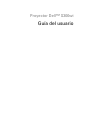 1
1
-
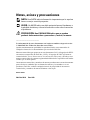 2
2
-
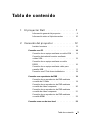 3
3
-
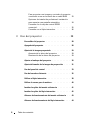 4
4
-
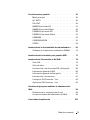 5
5
-
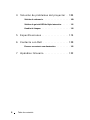 6
6
-
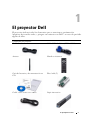 7
7
-
 8
8
-
 9
9
-
 10
10
-
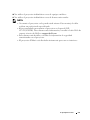 11
11
-
 12
12
-
 13
13
-
 14
14
-
 15
15
-
 16
16
-
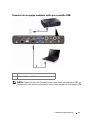 17
17
-
 18
18
-
 19
19
-
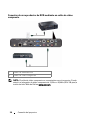 20
20
-
 21
21
-
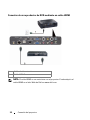 22
22
-
 23
23
-
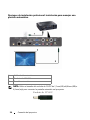 24
24
-
 25
25
-
 26
26
-
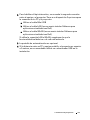 27
27
-
 28
28
-
 29
29
-
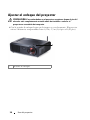 30
30
-
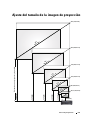 31
31
-
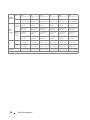 32
32
-
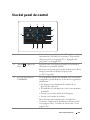 33
33
-
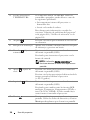 34
34
-
 35
35
-
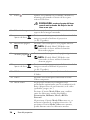 36
36
-
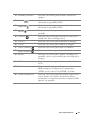 37
37
-
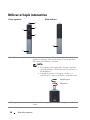 38
38
-
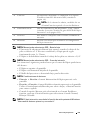 39
39
-
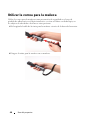 40
40
-
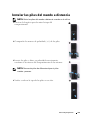 41
41
-
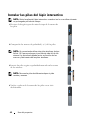 42
42
-
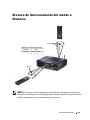 43
43
-
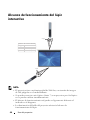 44
44
-
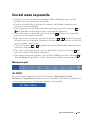 45
45
-
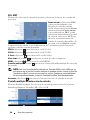 46
46
-
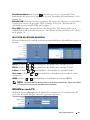 47
47
-
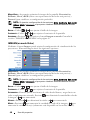 48
48
-
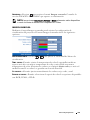 49
49
-
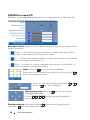 50
50
-
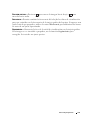 51
51
-
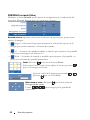 52
52
-
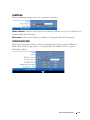 53
53
-
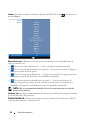 54
54
-
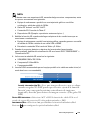 55
55
-
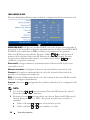 56
56
-
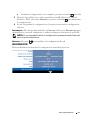 57
57
-
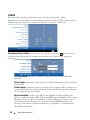 58
58
-
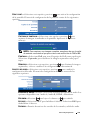 59
59
-
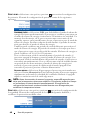 60
60
-
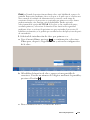 61
61
-
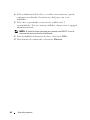 62
62
-
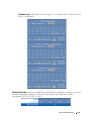 63
63
-
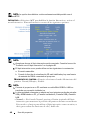 64
64
-
 65
65
-
 66
66
-
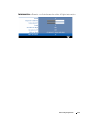 67
67
-
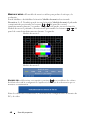 68
68
-
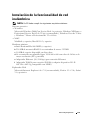 69
69
-
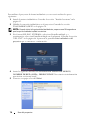 70
70
-
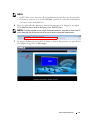 71
71
-
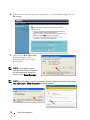 72
72
-
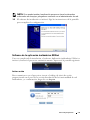 73
73
-
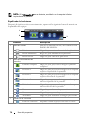 74
74
-
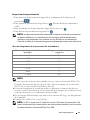 75
75
-
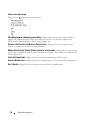 76
76
-
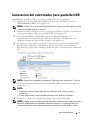 77
77
-
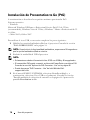 78
78
-
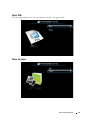 79
79
-
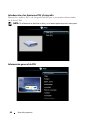 80
80
-
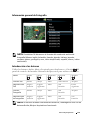 81
81
-
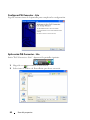 82
82
-
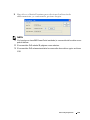 83
83
-
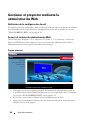 84
84
-
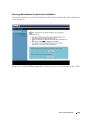 85
85
-
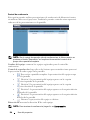 86
86
-
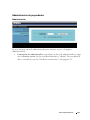 87
87
-
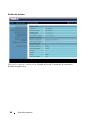 88
88
-
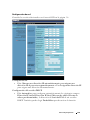 89
89
-
 90
90
-
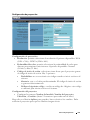 91
91
-
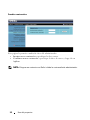 92
92
-
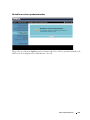 93
93
-
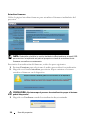 94
94
-
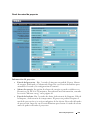 95
95
-
 96
96
-
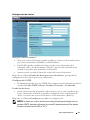 97
97
-
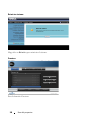 98
98
-
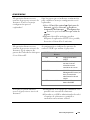 99
99
-
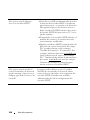 100
100
-
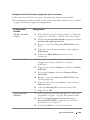 101
101
-
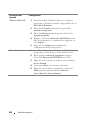 102
102
-
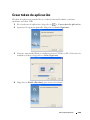 103
103
-
 104
104
-
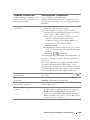 105
105
-
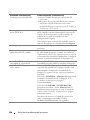 106
106
-
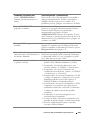 107
107
-
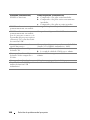 108
108
-
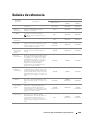 109
109
-
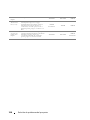 110
110
-
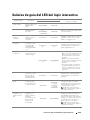 111
111
-
 112
112
-
 113
113
-
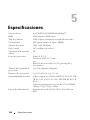 114
114
-
 115
115
-
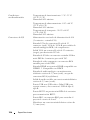 116
116
-
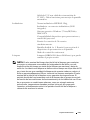 117
117
-
 118
118
-
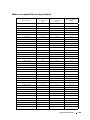 119
119
-
 120
120
-
 121
121
-
 122
122
-
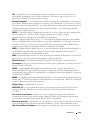 123
123
-
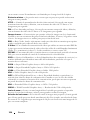 124
124
-
 125
125
-
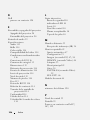 126
126
-
 127
127
Dell S300wi Projector Guía del usuario
- Categoría
- Proyectores de datos
- Tipo
- Guía del usuario
Artículos relacionados
-
Dell 1210S Projector El manual del propietario
-
Dell S300w Projector Guía del usuario
-
Dell 1210S Projector Guía del usuario
-
Dell 4610X Wireless Projector Guía del usuario
-
Dell 4210X Projector Guía del usuario
-
Dell 1610HD El manual del propietario
-
Dell 1510X Projector Guía del usuario
-
Dell 4310WX Projector Guía del usuario
-
Dell 7700HD Projector Guía del usuario
-
Dell S500 Projector Guía del usuario